
Camerã foto
Cyber-shot
Manual de instrucþiuni
Înainte de a utiliza acest aparat, vã rugãm
sã citiþi cu atenþie manualul cu instrucþiuni
de folosire, dupã care sã pãstraþi
documentaþia pentru a o putea consulta
ulterior.
Înregistrarea proprietarului
Numãrul serial ºi cel ce simbolizeazã modelul
sunt plasate în partea de jos a aparatului.
Notaþi numãrul serial în spaþiul care-i este
rezervat în continuare. Specificaþi aceste
numere ori de câte ori apelaþi la dealer-ul
dvs. Sony în legãturã cu acest produs.
Numãr model DSC-S60/S80/ST80/S90
Numãr serial _________________
Pornire
Utilizarea meniului
Utilizarea Interfeþei de reglaje
Utilizarea calculatorului
Imprimarea imaginilor statice
Conectarea camerei la televizor
Soluþionarea defecþiunilor
Informaþii suplimentare
DSC-S60/S80/ST80/S90
© 2005 Sony Corporation
Index
1

ATENÞIE
Informaþii de reglementare
Pentru a preveni incendiile sau
electrocutãrile, nu expuneþi
aparatul la ploaie sau
umezealã.
Pentru clienþii din S.U.A.
Acest simbol este marcat
pentru a atenþiona
utilizatorul asupra prezenþei,
în interiorul aparatului, a
unor zone neizolate în care
existã tensiuni
periculoase, suficient de
mari pentru a reprezenta un
pericol de electrocutare
pentru persoane.
Acest simbol este marcat
pentru a atenþiona
utilizatorul asupra prezenþei
unor instrucþiuni importante
de folosire sau de întreþinere
în documentaþia care
însoþeºte aparatul.
Dacã aveþi vreo întrebare în legãturã cu acest
produs, puteþi suna la :
Centrul de Service cu Informaþii
pentru Clienþii Sony.
1-800-222-SONY (7669)
Declaraþie de conformitate
Denumire producãtor : SONY
Numãrul modelului : DSC-S60
Partea responsabilã : Sony Electronics Inc.
Adresa : 16450 W. Bernardo Dr.
San Diego, CA 92127 U.S.A.
Nr. telefon : 858-942-2230
Acest dispozitiv corespunde Pãrþii a 15-a
a Reglementãrilor FCC. Funcþionarea sa
îndeplineºte urmãtoarele douã condiþii :
(1) Acest aparat nu cauzeazã interferenþe
dãunãtoare, ºi (2) acest aparat trebuie sã
accepte orice interferenþã recepþionatã,
inclusiv interferenþe care pot determina
acþiuni nedorite.
Declaraþie de conformitate
Denumire producãtor : SONY
Numãrul modelului : DSC-S90
Partea responsabilã : Sony Electronics Inc.
Adresa : 16450 W. Bernardo Dr.
San Diego, CA 92127 U.S.A.
Nr. telefon : 858-942-2230
Acest dispozitiv corespunde Pãrþii a 15-a
a Reglementãrilor FCC. Funcþionarea sa
îndeplineºte urmãtoarele douã condiþii :
(1) Acest aparat nu cauzeazã interferenþe
dãunãtoare, ºi (2) acest aparat trebuie sã
accepte orice interferenþã recepþionatã,
inclusiv interferenþe care pot determina
acþiuni nedorite.
ATENÞIE
Sunteþi atenþionaþi cã orice schimbãri sau
modificãri ce nu sunt expres aprobate în
acest manual poate conduce la
imposibilitatea dvs. de a folosi acest aparat.
Numãrul de mai sus este alocat numai pentru
chestiuni legate de FCC.
2

Notã :
Acest echipament a fost testat ºi s-a dovedit
a se încadra în limitele Clasei B de dispozitive
digitale, conform Pãrþii 15 din Regulamentul
FCC. Aceste limite sunt stabilite pentru
asigurarea unei protecþii rezonabile
împotriva interferenþelor dãunãtoare din
instalaþiile casnice. Acest echipament
genereazã, foloseºte ºi poate radia energie
cu frecvenþã radio, iar în cazul în care nu
este instalat ºi folosit conform instrucþiunilor
poate cauza interferenþe dãunãtoare pentru
sistemul de radiocomunicaþii. Totuºi, nu
existã nici o garanþie cã nu vor apãrea
interferenþe cu unele instalaþii. Dacã acest
aparat cauzeazã interferenþe cu recepþia ra-
dio sau TV care pot fi sesizate prin oprirea
sau pornirea echipamentului, utilizatorul
este sfãtuit sã încerce eliminarea acestor
interferenþe prin una dintre urmãtoarele
mãsuri :
Reorientarea sau repoziþionarea antenei
de recepþie.
Mãrirea distanþei dintre echipament ºi
receptor.
Conectarea echipamentului la o prizã din
alt circuit electric faþã de cel la care este
cuplat receptorul.
Sã consulte dealer-ul sau un tehnician
radio/TV experimentat pentru ajutor.
Cablul de legãturã ce v-a fost furnizat trebuie
utilizat cu echipamentul pentru a se încadra
în limitele impuse dispozitivelor digitale prin
Subpartea B a Pãrþii a 15-a a regulamentului
FCC.
Notã pentru clienþii din
Marea Britanie
Pentru clienþii din S.U.A. ºi din
Canada
RECICLAREA ACUMULATOARELOR
CU NICHEL - METAL HIDRID
Acumulatoarele (bateriile)
cu Nichel - Metal Hidrid
sunt reciclabile.
Puteþi ajuta la protejarea mediului
înconjurãtor returnând bateriile la punctele
de colectare ºi la locurile de reciclare cele
mai apropiate de dvs.
Pentru mai multe informaþii privind reciclarea
bateriilor-acumulator, apelaþi la numãrul
gratuit:
1-800-822-8837, sau vizitaþi pagina de
internet:
http://www.rbrc.org/
Atenþie : Nu manevraþi bateriile cu Nichel-
Metal Hidrid defecte sau din care curge
lichid.
În atenþia clienþilor din
Europa
Acest produs a fost testat ºi s-a dovedit a
se încadra în limitele stabilite de Directiva
EMC pentru folosirea cablurilor de conectare
mai scurte de 3 metri (9,8 feet).
Atenþie
Câmpurile electromagnetice cu anumite
frecvenþe pot influenþa imaginea ºi sonorul
acestui aparat.
Pentru protecþie, la acest echipament este
adaptat un conector compatibil BS1363.
Dacã siguranþa acestuia se arde ea trebuie
înlocuitã cu o siguranþã care prezintã
aceleaºi caracteristici ºi care este aprobatã
de ASTA sau BSI pentru BS 1362 (marcatã
cu semnele sau ).
Dacã siguranþa prezintã un capac de
protecþie detaºabil, nu uitaþi sã-l puneþi la
loc dupã înlocuirea siguranþei. Nu folosiþi
niciodatã siguranþa fãrã capac. În cazul în
care îl pierdeþi, contactaþi cel mai apropiat
service Sony.
Notã
Dacã încãrcarea electrostaticã sau
electromagnetismul cauzeazã întreruperi ale
transferului de date (eºueazã transferul),
reporniþi aplicaþia sau deconectaþi ºi apoi
conectaþi din nou cablul de comunicaþie
(USB, etc.).
3

Note privind utilizarea camerei foto
Tipuri de Memory Stick ce
pot fi utilizate (nu sunt furnizate)
Suportul de înregistrare IC utilizat de aceastã
camerã foto este Memory Stick. Existã
douã tipuri de Memory Stick.
Memory Stick : care se foloseºte
introducându-se direct în camera foto.
Memory Stick Duo : care se utilizeazã
introducându-se în prealabil într-un
Adaptor Memory Stick Duo
Adaptor Memory Stick Duo
Pentru detalii legate de Memory Stick,
consultaþi ºi pagina 108.
Note privind acumulatoarele
Nichel - Metal Hidrid
Încãrcaþi ambele acumulatoare Ni - MH care
v-au fost furnizate, înainte de a utiliza
camera foto pentru prima datã. (T pasul
1 la pagina 11).
Bateriile pot fi încãrcate chiar dacã nu sunt
complet consumate. De asemenea, puteþi
utiliza bateriile chiar dacã nu sunt complet
încãrcate, folosind capacitatea parþialã a
acestora, indiferent cât este.
Dacã intenþionaþi sã nu utilizaþi
acumulatoarele o perioadã mai lungã de
timp, consumaþi-le complet energia, apoi
depozitaþi-le într-un loc uscat ºi rãcoros
pentru a menþine funcþiile bateriilor (pagina
110).
Pentru detalii legate de bateriile pe care le
puteþi utiliza, consultaþi pagina 110.
Note privind acumulatorul tip
NP-NH25 (furnizat numai cu
DSC-ST80)
Consultaþi manualul de utilizare al Staþiei
Cyber-shot.
Lentilele Carl Zeiss
Aceastã camerã foto este echipatã cu lentile
Carl Zeiss care sunt capabile sã reproducã
imagini clare cu contrast excelent.
Lentilele acestui aparat au fost produse în
sistemul de asigurare a calitãþii atestat de
Carl Zeiss, în conformitate cu standardele
de calitate ale Carl Zeiss din Germania.
Nu se acordã despãgubiri
pentru conþinutul înregistrãrii
Nu se acordã despãgubiri în cazul în care
înregistrarea sau redarea nu sunt posibile
din cauza camerei digitale sau a suportului
de înregistrare, etc.
Recomandare de realizare a
unei copii de siguranþã a
memoriei interne
În cazul în care opriþi alimentarea deschizând
capacul compartimentului pentru baterii/
Memory Stick etc., atunci când
indicatorul luminos de acces este aprins,
este posibil ca datele din memoria internã
sã se deterioreze. Aveþi grijã sã realizaþi o
copie de siguranþã a acestor date pentru a
evita riscul pierderii lor. Pentru detalii legate
de realizarea unei astfel de copii de siguranþã
a datelor, consultaþi paginile 38, 73.
Note privind înregistrarea/
redarea
Acest aparat nu este rezistent la praf,
stropire sau la apã. Citiþi cu atenþie secþiunea
Mãsuri de precauþie (pagina 113) înainte
de a acþiona camera foto.
Înainte de a înregistra evenimente unicat,
vã recomandãm sã realizaþi înregistrãri de
probã pentru a vã asigura cã aparatul
funcþioneazã corect.
4

Aveþi grijã sã nu udaþi camera foto. Dacã
pãtrunde apã în interiorul aparatului pot
apãrea disfuncþionalitãþi care uneori sunt
iremediabile.
Nu îndreptaþi camera spre soare sau spre
alte surse de luminã puternicã deoarece vã
poate fi afectatã ireversibil vederea sau
poate fi deterioratã camera foto.
Nu folosiþi camera în apropierea surselor de
unde radio puternice sau a emiþãtoarelor
de radiaþii. Redate sau înregistrarea corectã
a imaginilor poate fi imposibilã.
Folosirea camerei în locuri cu mult praf
sau nisip poate conduce la apariþia de
disfuncþionalitãþi.
În cazul în care condenseazã umezeala în
interiorul camerei foto, aveþi grijã ca aceasta
sã se evapore înainte sã mai utilizaþi aparatul
(pagina 113).
Nu agitaþi ºi nu loviþi camera. Pe lângã
disfuncþionalitãþi ºi imposibilitatea de a
înregistra imagini, aceasta poate face
inutilizabil suportul de memorie sau poate
conduce la deteriorarea sau pierderea
datelor de imagine.
Curãþaþi suprafaþa bliþului înainte de
utilizare. Datoritã cãldurii, impuritãþile de
pe suprafaþa bliþului se pot decolora sau se
pot lipi de acesta, conducând la o emisie
insuficientã de luminã.
Este posibil ca imaginile sã lase urme pe
ecranul LCD atunci când vã aflaþi în spaþii
cu temperaturã scãzutã. Aceasta nu
reprezintã o disfuncþionalitate.
Camera este echipatã cu lentile sensibile.
Aveþi grijã sã nu ciocniþi lentilele ºi nici sã
nu le aplicaþi o forþã prea mare.
Note privind compatibilitatea
datelor de imagine
Aceastã camerã respectã standardul
universal privind sistemului de Reguli de
Proiectare pentru Fiºierele Camerei (DCF)
stabilit de JEITA (Japan Electronics and
Information Technology Industries
Association).
Redarea cu alt echipament a imaginilor
înregistrate cu camera dvs. precum ºi
redarea sau montarea cu alte echipamente
a imaginilor înregistrate cu camera dvs.
nu este garantatã.
Mãsuri de precauþie privind
drepturile de autor
Programele de televiziune, filmele, casetele
video ºi alte materiale pot fi protejate prin
legea drepturilor de autor. Înregistrarea
neautorizatã a acestora poate sã contravinã
prevederilor acestei legi.
Ecran LCD, vizor LCD (numai
pentru modelele ce dispun de
un vizor LCD) ºi lentile
Ecranul LCD, ºi vizorul LCD sunt produse
printr-o tehnologie de foarte mare precizie
astfel încât 99,99% dintre pixeli sã fie
operaþionali.
Totuºi, este posibil ca unele puncte
minuscule negre ºi/sau luminoase (de
culoare albã, roºie, albastru sau verde) sã
aparã constant pe ecranul LCD sau în
vizor. Apariþia acestor puncte este normalã
în procesul de producþie ºi nu afecteazã
în nici un fel înregistrarea.
Aveþi grijã când aºezaþi camera lângã o
fereastrã sau afarã. Expunerea ecranului
LCD, a vizorului sau a lentilelor la luminã
solarã directã o perioadã îndelungatã,
poate genera disfuncþionalitãþi.
Nu apãsaþi puternic ecranul LCD. Ecranul
se poate decolora ºi pot apãrea
disfuncþionalitãþi.
Imaginile folosite în acest
manual
Fotografiile utilizate ca exemple în acest
manual sunt imagini reproduse ºi nu imagini
reale filmate cu aceastã camerã foto.
Despre ilustraþii
Ilustraþiile utilizate ca exemple în acest
manual sunt ale modelului DSC-S60, în cazul
în care nu este menþionat alt model.
5

Pentru utilizarea optimã a camerei foto
Pregãtirea camerei ºi înregistrarea în modul de reglare automatã
Familiarizarea cu camera foto
Conectarea camerei foto la calculator sau la imprimantã
Citiþi mai întâi aceastã secþiune
Verificarea accesoriilor furnizate
1 Pregãtirea acumulatorului
2 Pornirea camerei / potrivirea ceasului
3 Introducerea unui Memory Stick (nefurnizat)
4 Selectarea dimensiunii imaginii
5 Înregistrarea simplificatã a imaginilor (Modul
automat de reglaj); Înregistrarea imaginilor
statice (Selecþia Scenei)
6 Vizualizarea imaginilor / ªtergerea imaginilor
Înregistraþi imaginile folosind reglajele dumneavoastrã
preferate (Înregistrare automatã dupã un program /
Înregistrarea manualã)
T pagina 41
Beneficiaþi de diverse modalitãþi de înregistrare / redare
cu ajutorul meniului
T pagina 44
Modificarea reglajelor stabilite din oficiu
T pagina 60
Copiaþi imaginile pe un calculator ºi bucuraþi-vã de
plãcerea de a realiza montaje în diferite moduri
T pagina 71
Imprimaþi imaginile conectând camera direct la
imprimantã (numai pentru imprimante care acceptã
standardul PictBridge)
T pagina 85
6

Cuprins
Note privind utilizarea camerei foto ................................................ 4
Folosirea camerei
Citiþi mai întâi aceastã secþiune .................................................... 10
Tehnici de bazã pentru obþinerea unor imagini mai bune ............... 25
Focalizare Focalizarea cu succes asupra unui subiect.............................. 25
Expunere Reglarea intensitãþii luminoase .................................................. 26
Culoare În legãturã cu efectele iluminãrii .................................................... 28
Calitate În legãturã cu dimensiunea imaginii ºi calitatea imaginii ........... 28
Identificarea pãrþilor...................................................................... 30
Indicatori de ecran........................................................................ 32
Modificarea interfeþei de ecran ..................................................... 36
Numãrul de imagini statice ºi durata filmelor ce pot fi înregistrate . 37
Dacã nu aveþi o unitate Memory Stick
(Înregistrarea în memoria internã) ............................................. 38
Durata de funcþionare a bateriilor ºi numãrul de imagini
ce pot fi înregistrate/redate ....................................................... 39
Utilizarea selectorului rotativ de mod ............................................ 41
Selecþia Scenei ........................................................................ 42
Folosirea meniului
Utilizarea elementelor meniului .................................................. 44
Elementele meniului ................................................................... 45
Meniul de înregistrare ................................................................... 46
(Expunere)
9 (Focalizare)
(Metoda de mãsurare)
WB (Echilibrul de alb)
ISO
(P. Calitate)
MODE (Modul înregistrare)
(Interval)
± (Nivelul bliþului)
PFX (P.Effect)
(Saturaþie)
(Contrast)
(Claritate)
(Reglaje)
7

Meniul pentru vizualizare ............................................................... 53
(Director)
- (Protejare)
DPOF
(Imprimare)
(Succesiune de imagini)
(Redimensionare)
(Rotire)
(Secþionare)
(Reglaje)
Trimming (Pãstrarea zonei mãrite)
Folosirea interfeþei de reglaje
Utilizarea elementelor de reglaj .................................................. 60
Camera 1 ............................................................................... 61
Modul de focalizare automatã (AF)
Mãrire digitalã
Data / Ora
Reducerea efectului de ochi roºii
Iluminarea AF
Reluarea automatã
Camera 2 ............................................................................... 64
Simboluri mãrite
Internal Memory Tool ................................................................ 65
Formatare
Memory Stick Tool ................................................................... 66
Formatare
Crearea directorului de înregistrare
Modificarea directorului de înregistrare
Copie
Setup 1 ................................................................................... 68
Iluminarea din spate a ecranului LCD
Semnal sonor
Limbã
Iniþializare
Setup 2 .................................................................................... 69
Numãrul fiºierului
Conectare USB
Ieºire Video
Potrivirea ceasului
8

Folosirea calculatorului
Utilizarea unui calculator Windows................................................ 71
Copierea imaginilor pe calculator ................................................. 73
Vizualizarea cu ajutorul camerei a imaginilor stocate pe un calculator
(folosind o unitate de memorie Memory Stick) ....................... 80
Utilizarea aplicaþiilor software furnizate ......................................... 81
Utilizarea unui calculator Macintosh .............................................. 82
Imprimarea imaginilor statice
Imprimarea imaginile statice ........................................................ 85
Imprimarea directã folosind o imprimantã compatibilã PictBridge 86
Imprimarea imaginilor la un magazin specializat ........................... 89
Conectarea camerei la un televizor
Vizualizarea imaginilor la televizor ................................................ 91
Soluþionarea defecþiunilor
Soluþionarea defecþiunilor ............................................................. 93
Indicatori ºi mesaje de avertizare ............................................... 104
Informaþii suplimentare
În legãturã cu unitatea Memory Stick ........................................ 108
În legãturã cu încãrcãtorul pentru baterii. Informaþii despre baterii 110
Mãsuri de precauþie ................................................................... 113
Specificaþii ................................................................................. 114
Index ................................................................................. 116
9

Citiþi mai întâi aceastã secþiune
Verificarea accesoriilor furnizate
Încãrcãtor tip BC-CS2A/CS2B pentru
bateriile Ni-MH (1)
Cablu de alimentare (1)
(DSC-S90/S80)
Cablu USB, A/V multifuncþional (1)
(DSC-S90/S80/S60)
Baterii Nichel-Metal Hidrid tip HR6
(mãrimea AA) (2) (DSC-S90/S80),
Baterii alcaline R6 (mãrimea AA)
(2) (DSC-S60)
Curea de prindere a aparatului(1)
Cutie pentru baterii (1) (DSC-S90/
S80)
Staþie Cyber-shot (DSC-ST80)
- Staþie Cyber-shot CSS-SA (1)
- Cablu de conectare A/V (1)
- Cablu USB (1)
- Adaptor de reþea AC-LS5 (1)
- Cablu de alimentare (1)
- Acumulator (NP-NH25) (1)
- Manual de instrucþiuni pentru
Staþia Cyber-shot (1)
Nu este furnizatã unitatea de memorie
Memory Stick
Camera are propria sa memorie internã
(32 MB), însã se recomandã achiziþionarea
unei unitãþi de memorie Memory Stick.
CD-ROM (care conþine aplicaþiile
software Cyber-shot) (1)
Manual de instrucþiuni (acest
manual) (1)
Note înainte de utilizare
Încãrcaþi bateriile furnizate înainte de a
utiliza camera foto pentru prima datã.
(Numai pentru DSC-S90/S80/ST80)
Camera este un instrument de precizie. Aveþi
grijã sã nu loviþi lentilele sau ecranul LCD ºi
nici sã nu aplicaþi forþe mari asupra lor. Ataºaþi
cureaua de prindere a camerei pentru a evita
deteriorarea sa prin cãdere, etc.
Informaþii suplimentare în legãturã cu acest produs precum ºi rãspunsuri
la întrebãrile cele mai frecvente pot fi gãsite pe pagina noastrã de internet
destinatã clienþilor. http://www.sony.net/
Bridã de
prindere
10

4 Introduceþi bateriile în aparat.
1 Introduceþi bateriilor.
1 Pregãtirea bateriilor
Pentru modelul DSC-ST80 consultaþi manualul Staþia Cyber-shot.
Numai pentru
Respectaþi polaritatea 3/# ºi
introduceþi bateriile în aparat
Încãrcãtor pentru
baterii
3
Spre o prizã de perete
Indicator luminos
pentru înregistrare
Aprins : se încarcã
Oprit : încãrcare încheiatã
(scoateþi bateriile)
Conectaþi încãrcãtorul la o prizã de perete uºor accesibilã din apropiere.
Încãrcãtorul de baterii nu este decuplat de la sursa de alimentare cu energie cât timp este
cuplatã la prizã, chiar dacã indicatorul luminos CHARGE nu este aprins. Dacã apar probleme
în timpul folosirii încãrcãtorului întrerupeþi imediat alimentarea deconectând ºtecherul de
la prizã.
Când se încheie încãrcarea, decuplaþi cablul de alimentare de la priza de perete ºi scoateþi
bateriile Nichel-Metal Hidrid.
2 Conectaþi cablul de alimentare.
DSC-S90/S80
Cablu de
alimentare
Baterii nichel - metal hidrid Durata încãrcãrii
NH-AA-DA × 2 (furnizate cu DSC-S90/S80) cca. 6 ore
Durata de timp, exprimatã în ore, necesarã pentru încãrcarea unor baterii Nichel-Metal
Hidrid complet descãrcate, la o temperaturã a mediului ambiant de 25°C (77°F). În anumite
condiþii sau circumstanþe încãrcarea poate dura mai mult.
Indicatorul luminos CHARGE poate rãmâne aprins mai mult de ºase ore, fãrã ca aceasta sã
reprezinte o disfuncþionalitate.
Partea
de jos
Deschideþi capacul în
timp ce apãsaþi OPEN.
Respectaþi 3/# ºi introduceþi bateriile.
11
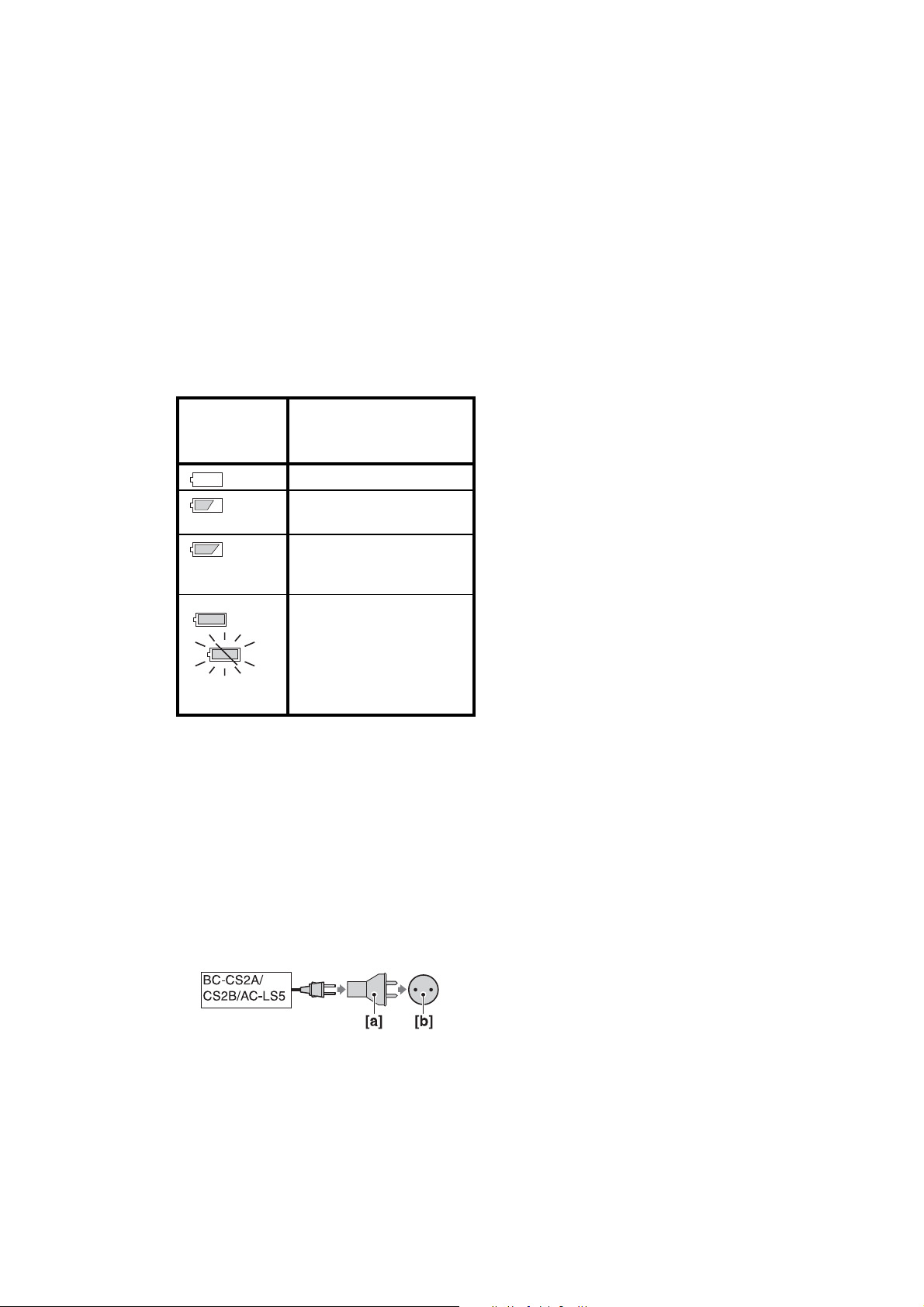
Baterii disponibile
Puteþi utiliza baterii (acumulatoare) Nichel-Metal Hidrid tip HR 15/51:HR6 (mãrimea AA)/
baterii alcaline R6 (mãrimea AA) / acumulator NP-NH25 / Baterii Oxy Nichel Primary ZR6
(mãrimea AA).
T (pagina 110)
Utilizarea adaptorului de reþea
Puteþi conecta camera foto cu ajutorul unui adaptor de reþea AC-LS5K (care nu este furnizat).
T (pagina 31). Consultaþi ºi documentaþia care însoþeºte adaptorul de reþea.
Pentru a verifica perioada de autonomie rãmasã
Apãsaþi butonul POWER pentru a porni aparatul ºi a putea vedea ora pe ecranul LCD.
Indicatorul Semnificaþia
perioadei de simbolului
autonomie
Suficientã energie rãmasã.
Bateria este încãrcatã pe
jumãtate.
Bateria este aproape
descãrcatã, înregistrarea /
redarea va înceta curând.
Schimbaþi bateriile cu
altele complet încãrcate
sau încãrcaþi bateriile
(acumulatoarele) folosite.
(Indicatorul de
avertisment clipeºte).
Este posibil ca în anumite situaþii
aceastã informaþie sã nu fie corectã .
Când utilizaþi baterii alcaline / baterii
Oxy Nichel Primary, este posibil ca
indicatorul perioadei de autonomie
rãmase sã nu prezinte informaþii
corecte.
Când este utilizat adaptorul de reþea
(care nu este furnizat), informaþiile
legate de perioada de autonomie nu
sunt afiºate.
Pentru a scoate bateriile din aparat
Þineþi camera cu capacul care acoperã compartimentul pentru baterii în sus, deschideþi-l ºi
scoateþi bateriile. Aveþi grijã sã nu scãpaþi bateriile pe jos.
Pentru a utiliza camera foto în strãinãtate Surse de alimentare
Puteþi folosi camera foto, încãrcãtorul (furnizat cu DSC-S90/S80) ºi adaptorul de reþea (care
nu este furnizat) în orice þarã sau regiune unde tensiune de alimentare din reþeaua localã este
alternativã ºi are valori cuprinse între 100 V ºi 240 V, iar frecvenþa este de 50/60 Hz. Folosiþi
un adaptor pentru ºtecher achiziþionat din comerþ [a] dacã este necesar, în funcþie de modelul
de prizã [b].
Nu folosiþi un transformator electric
(convertor portabil) deoarece poate cauza
disfuncþionalitãþi.
12

2 Pornirea camerei / potrivirea ceasului
Selectaþi .
Apãsaþi butonul POWER.
Indicator luminos
Potrivirea ceasului folosind butonul de
comandã.
1 Selectaþi formatul dorit de afiºare a datei apãsând zonele
v/V ale butonului de comandã, apoi apãsaþi z.
2 Selectaþi fiecare element cu ajutorul b/B ºi stabiliþi valoarea
numericã folosind zonele v/V ale butonului de comandã,
apoi apãsaþi z.
3 Selectaþi [OK] cu B, apoi apãsaþi z.
Pentru a renunþa, selectaþi [Cancel] ºi apãsaþi z.
13

Pentru a modifica data ºi ora
Selectaþi [Clock Set] din interfaþa (Setup) ºi executaþi procedura de la pasul 3 prezentat
anterior. T (pagina 70)
În legãturã cu interfaþa pentru ceas
Dacã la Pasul 3-1aþi selectat [D/M/Y], potriviþi ora într-un ciclu de 24 de ore.
12:00 AM reprezintã miezul nopþii, iar 12:00 PM este la prânz.
Când porniþi alimentarea
Dacã nu potriviþi ceasul, interfaþa pentru Potrivirea ceasului va apãrea ori de câte ori este
pornitã camera.
Nu atingeþi zona lentilelor deoarece capacul se deschide, iar sistemul de lentile se extinde.
Totodatã nu lãsaþi mult timp camera cu sistemul de lentile extins dacã alimentarea este
opritã deoarece pot apãrea disfuncþionalitãþi.
Interfaþa de mai jos este afiºatã când camera este pornitã pa doua oarã sau ulterior.
Pentru a opri alimentarea
Apãsaþi din nou butonul POWER.
Când camera foto este alimentatã de la baterii ºi nu o folosiþi o perioadã mai lungã de timp,
aparatul se opreºte în mod automat pentru a se evita consumarea inutilã a bateriei (Funcþia
de oprire automatã a alimentãrii).
Alegerea limbii folosite
Puteþi modifica interfaþa pentru a prezenta mesajele într-o anumitã limbã. Pentru schimbarea
reglajelor de limbã, apãsaþi MENU pentru a fi afiºatã interfaþa meniului. Selectaþi (Setup)
cu ajutorul butonului de comandã, apoi selectaþi [ Language] din (Setup1) ºi selectaþi
limba doritã. T (pagina 68)
14

3 Introduceþi o unitate Memory Stick (care
nu este furnizatã)
Partea cu borne
Introduceþi complet cardul de memorie Memory Stick în
aparat, pânã ce se aude un clic.
Când nu este introdus nici un Memory Stick în aparat
Camera înregistreazã / redã imagini folosind memoria internã (32 MB).
T (pagina 38)
4 Selectaþi dimensiunea imaginii
1 Selectaþi modul.
Imagine staticã :
Selectaþi .
Film :
Selectaþi .
2 Apãsaþi (Dimensiunea
imaginii).
3 Selectaþi dimensiunea cu v/V.
Interfaþa de mai sus este pentru imagini statice.
Pentru filme, selectaþi [640(Fine)] (numai la
Memory Stick PRO), [640 (Standard)] sau [160]
4 Apãsaþi (Dimensiunea imaginii)
pentru a se definitiva reglajul.
Butonul
15

În legãturã cu dimensiunea imaginilor statice
Pentru detalii privind dimensiunea imaginilor T pagina 28.
Dimensiunea Exemple Nr. imagini Imprimare
imaginii
4 M (2304×1728)
(reglaj implicit )
3:2 (2304×1536)*
Pentru imprimarea de imagini cu
dimensiunea A4 sau A5 cu densitate
foarte mare.
Mai
puþine Mai fin
3 M (2048×1536)
1 M (1280×960)
VGA (E-Mail)
(640×480)
Pentru imprimarea în format de carte
poºtalã.
Pentru fotografierea unui numãr mare
de imagini
Pentru transmiterea imaginilor ataºate
prin E-mail sau pentru prezentarea lor
pe pagina dvs. de internet.
* Imaginile sunt înregistrate având acelaºi raport al laturilor de 3:2 ca ºi hârtia fotograficã sau
cãrþile poºtale etc.
Mai
multe
Mai
grosier
În legãturã cu numãrul de imagini statice ºi cu perioadele de
înregistrare a filmelor
Numãrul de imagini statice care pot fi înregistrate ºi perioada de timp cât se pot înregistra
filme depind de dimensiunea selectatã a imaginilor .
Pentru detalii privind numãrul de imagini ºi durata T (pag. 37)
Imagini statice Filme
Numãrul maxim de imagini ce
se pot înregistra
Perioada de timp maximã de
înregistrare
Numãrul de imagini care pot fi înregistrate ºi durata de timp pot diferi în funcþie de
condiþiile de înregistrare.
Pentru a scoate memoria Memory Stick
Indicator luminos
de acces
Deschideþi capacul, apoi împingeþi cu o singurã miºcare
cardul de memorie.
Când indicatorul luminos de acces este aprins
Nu deschideþi capacul ºi nici nu opriþi alimentarea deoarece datele se pot deteriora.
16

5 Înregistrarea simplificatã a imaginilor
(Modul automat de reglaj)
Þinerea corectã a camerei
Poziþionaþi subiectul în centrul
careului de focalizare.
1 Selectaþi modul.
Imagine staticã (mod de reglaj
automat) :
Selectaþi .
Film :
Selectaþi .
2 Butonul
declanºator
(la pag. 18)
Butonul de
mãrire
Butonul de comandã
Utilizarea butonului de comandã
Verificarea ultimei
imagini înregistrate
(Revedere rapidã)
Utilizarea
cronometrului propriu
Folosirea bliþului
pentru imagini statice
Înregistrarea prim
planurilor (Macro)
Continuã...
17

2 Înregistrarea cu ajutorul butonului declanºator.
Imagine staticã :
Apãsaþi ºi menþineþi
pe jumãtate apãsat
pentru a focaliza
Careul telemetrului de focalizare automatã
Indicatorul AE/AF blocat
Clipeºte
T luminos/
semnal sonor
Film :
Apãsaþi complet
Pentru a opri înregistrarea, apãsaþi din nou, complet butonul
declanºator.
Apãsaþi complet
Se aude obturatorul
Utilizarea funcþiei de mãrire
Buton de mãrire
Nu puteþi schimba scala de mãrire când înregistraþi un film.
Când scala de mãrire depãºeºte 3×, camera utilizeazã [Digital Zoom] (mãrirea digitalã)
Pentru detalii privind reglajele pentru [Digital Zoom] ºi calitatea imaginii T (pagina 61)
18

Verificarea ultimei imagini statice pe care aþi înregistrat-o
(Revedere rapidã)
Apãsaþi secþiunea b 7 a butonului de comandã.
Pentru a renunþa la aceastã operaþie, apãsaþi din nou b.
Imaginea poate apãrea grosierã imediat dupã ce începe redarea.
Pentru a ºterge imaginea, apãsaþi (Delete) ºi selectaþi [Delete] folosind v al
butonului de comandã, apoi apãsaþi z.
Selectarea unui mod de funcþionare a bliþului pentru imagini
statice
Înainte de pasul 2, apãsaþi de mai multe ori v ( ) la butonul de comandã pânã ce este
selectat modul dorit.
Nici un indicator
Bliþ forþat
Fãrã bliþ
Bliþul lumineazã intermitent dacã spaþiul în care se înregistreazã este întunecos
sau dacã subiectul vizat este poziþionat contra luminii (Reglaj stabilit din oficiu)
Încetinire sincronã (Bliþ forþat)
Viteza obturatorului scade în spaþii întunecate pentru ca fundalul care nu este luminat
de bliþ sã fie clar înregistrat.
Distanþa de înregistrare (când pentru [ISO] este aleasã varianta [Auto]).
În partea W : cuprinsã între circa 0,2 ºi 4,5 m (între 7 7/8in. ºi 178 1/2in.)
În partea T : cuprinsã între circa 0,5 ºi 2,5m (între 19 3/4in. ºi 98 1/2in.).
Bliþul lumineazã stroboscopic de douã ori, prima datã pentru a regla cantitatea de luminã,
iar a doua pentru înregistrarea propriu-zisã.
Înregistrarea prim-planurilor (Macro)
Înainte de pasul 2, apãsaþi de mai multe ori B ( ) la butonul de comandã.
Pentru a renunþa, apãsaþi din nou B.
Se recomandã stabilirea pentru mãrire a valorii extreme din partea W.
Domeniul de focalizare se îngusteazã ºi este posibil sã nu fie focalizat întreg subiectul.
Viteza de autofocalizare scade.
Distanþa minimã de înregistrare faþã de suprafaþa lentilelor
Pentru valoarea extremã din partea W : Aproximativ 10 cm (4 in.)
Pentru valoarea extremã din partea T : Aproximativ 50 cm (19 3/4 in.)
Folosirea cronometrului propriu
Înainte de pasul 2, apãsaþi V ( ) la butonul
de comandã.
Apãsaþi butonul declanºator, indicatorul
luminos al cronometrului propriu clipeºte ºi se
aude un semnal sonor pânã ce obturatorul este
acþionat (circa 10 secunde mai târziu).
Indicator luminos
al cronometrului
propriu
19

Dacã înregistraþi o imagine staticã sau un subiect care este dificil
de focalizat
Dacã subiectul este mai aproape decât circa 50 cm (19 3/4 in.), apelaþi la modul Macro
(coloana din stânga).
Când camera nu poate focaliza în mod automat pe un subiect, indicatorul AE/AF blocat
începe sã clipeascã rar ºi semnalul sonor nu se aude. Recompuneþi cadrul ºi focalizaþi din
nou.
Subiectele care sunt greu de focalizat sunt :
Subiecte aflate la distanþã mare de camerã
ºi întunecate
Subiecte care contrasteazã slab cu fundalul
Subiecte vãzute printr-un geam
Subiecte care se deplaseazã rapid
Subiecte care reflectã lumina sau care au
un finisaj strãlucitor
Subiecte care lumineazã intermitent
Subiecte poziþionate contra luminii
Pentru a identifica elementele de pe ecran
T (pagina 32)
Pentru a opri ecranul LCD
Apãsaþi de mai multe ori (Afiºaj/Ecran LCD pornit/oprit). Utilizaþi vizorul pentru a
economisi energia bateriilor sau pentru a înregistra imagini când este dificil sã urmãriþi
imaginile pe ecranul LCD.
20
Buton

Înregistrarea imaginilor statice
(Selecþia scenei)
1 Folosiþi Selecþia scenei pentru a alege modul
dorit ( , , , , , , ).
Pentru detalii legate de aceste moduri, citiþi în continuare.
2 Înregistrarea cu ajutorul butonului declanºator.
Pentru a renunþa la Selecþia scenei
Puneþi selectorul rotativ de mod în altã poziþie decât cea pentru Selecþia Scenei.
Continuã...
21

Modurile de Selecþie a scenei
Sunt predefinite urmãtoarele moduri care sã se potriveascã anumitor condiþii de înregistrare.
Modul amurg (Twilight )*
Vã permite sã înregistraþi scene de noapte de la distanþe mari, fãrã a
pierde atmosfera nocturnã.
Modul portret în amurg (Twilight portrait)*
Folosiþi aceastã variantã când vreþi sã înregistraþi portrete de persoane
aflate în spaþii întunecate.
Modul flacãrã de lumânare (Candle)*
Puteþi fotografia spaþii luminate de lumânãri fãrã a fi alteratã atmosfera.
Zãpadã (Snow)
Vã permite sã creaþi senzaþia de luminozitate în cadrul scenelor care
conþin mult alb.
Modul plajã (Beach)
Când fotografiaþi pe þãrmul mãrii sau pe malul unui lac, albastrul apei
este înregistrat cu claritate dacã folosiþi aceastã variantã.
Modul peisaj (Landscape)
Aparatul focalizeazã numai pe subiecte aflate la mari distanþe pentru a
fotografia peisaje, etc.
Modul imagine delicatã (Soft snap)
Acest mod vã permite sã fotografiaþi chipuri de oameni, flori, etc.
într-o atmosferã delicatã.
* Deoarece viteza obturatorului este mai micã în astfel de condiþii, vã recomandãm sã folosiþi un
trepied.
Pentru a utiliza funcþiile stabilite cu ajutorul butonului de Selecþie
a scenei
Înainte de a înregistra la pasul 2, selectaþi reglajele cu ajutorul butonului de comandã.
Unele funcþii nu sunt disponibile, în funcþie de modul stabilit la Selecþia scenei. Când apãsaþi
butonul pentru a selecta funcþiile care nu pot fi combinate cu Selecþia Scenei, se aude un
semnal sonor. T (pagina 42)
22

6 Vizualizarea / ºtergerea imaginilor
Selectaþi .
1
Butonul
Butonul /
Butonul
Buton de comandã
2 Selectaþi o imagine folosind b/B.
Imagine staticã : este afiºatã
dimensiunea imaginii
Film : este afiºat
Film :
Pentru redarea unui film, apãsaþi z.
Derulare / Rulare rapidã :
(revenire la redarea normalã : z)
Volum :
v/V
Oprirea redãrii : z
B
Indicator
redare
b/B
Filmele cu imagini de dimensiune [160]
sunt afiºate mai mici.
Pentru a ºterge imagini
1 Este afiºatã imaginea pe care vreþi sã o ºtergeþi ºi apãsaþi (ºterge).
2 Selectaþi [Delete] cu v, apoi apãsaþi z.
Pentru a renunþa la ºtergere
Selectaþi [Exit], apoi apãsaþi z.
23

Pentru a vizualiza o imagine mãritã (mãrire la redare)
Când este afiºatã o imagine staticã, apãsaþi butonul pentru a o mãri.
Pentru a renunþa la mãrire, apãsaþi .
Pentru a stabili zona care sã fie mãritã : v/V/b/B
Pentru a renunþa la mãrirea la redare : z
Pentru a fi stocate imaginile mãrite : [Trimming] T pagina 59
Pentru a fi afiºat un ecran index
Apãsaþi (index), apoi selectaþi o imagine folosind butoanele v/V/b/B.
Pentru a reveni al afiºarea unei singure imagini pe ecran, apãsaþi z. Pentru afiºarea interfeþei
urmãtoare (precedente), apãsaþi b/B.
Dacã apãsaþi din nou, apare ecranul care
prezintã simultan ºaisprezece imagini.
Pentru a ºterge imaginile în modul index de afiºare
1 Când este afiºat un ecran index, apãsaþi (Delete) ºi selectaþi [Select] folosind
secþiunile v/V ale butonului de comandã, apoi apãsaþi z.
2 Selectaþi imaginea pe care vreþi sã o ºtergeþi folosind butoanele v/V/b/B, apoi apãsaþi
z pentru a apãrea indicatorul (Delete) pe imaginea selectatã.
Pentru a renunþa la selecþie
Selectaþi o imagine pe care anterior aþi selectat-o
pentru a fi ºtearsã, apoi apãsaþi z pentru a ºterge
indicatorul de pe imagine.
3 Apãsaþi (Delete).
4 Selectaþi [OK] cu ajutorul butonului B, apoi apãsaþi z.
Pentru a ºterge toate imaginile din director, selectaþi [All In This Folder] cu v/V la pasul
1 în loc de [Select], apoi apãsaþi z.
24

Folosirea camerei
Tehnici de bazã pentru obþinerea unor
imagini mai bune
Focalizare Expunere Culoare Calitate
Aceastã secþiune descrie operaþiile de bazã
necesare pentru a putea folosi corespunzãtor
camera foto. Sunt descrise procedurile de
utilizare a diferitelor funcþii ale camerei cum
ar fi selectorul rotativ de mod (pagina 41),
meniurile (pagina 44) ºi altele.
Focalizare
Focalizarea cu succes asupra unui
subiect
Când apãsaþi pe jumãtate butonul declanºator, camera regleazã în mod automat focalizarea
(Auto Focus). Aveþi grijã sã apãsaþi butonul declanºator numai pe jumãtate.
Apãsaþi complet
butonul pe direcþie
verticalã.
Pentru a înregistra o imagine staticã dificil de focalizat T [Focus] (pagina 47)
Dacã imaginea este neclarã ºi dupã focalizare, este posibil sã fie aºa din cauza miºcãrii
involuntare a aparatului. T Citiþi Recomandãri pentru evitarea imaginilor neclare (de la
pagina 26, în continuare).
Apãsaþi pe
jumãtate
butonul, apoi
Indicatorul clipeºte
, rãmâne aprins/se
emite un semnal sonor
Apãsaþi complet
butonul
Continuã...
25

Recomandãri pentru evitarea imaginilor neclare
Menþineþi camera în poziþie stabilã, având mâinile în lateralã. Pentru a þine camera nemiºcatã
vã puteþi sprijini de un copac sau de o clãdire lângã care vã aflaþi. Se recomandã utilizarea
unui trepied ºi folosirea bliþului în spaþii întunecate.
Expunere
Puteþi obþine diferite imagini reglând expunerea ºi sensibilitatea ISO. Expunerea reprezintã
cantitatea de luminã pe care camera foto o primeºte când eliberaþi obturatorul.
Reglarea intensitãþii luminii
Viteza obturatorului = Perioada de timp
Expunere : cât camera primeºte luminã
Apertura = Dimensiunea orificiului prin
care lumina pãtrunde în aparat
ISO = Sensibilitatea la înregistrare
Supraexpunere = prea multã luminã. Imaginea are prea mult alb
26
Expunere corectã
Subexpunere = prea puþinã luminã. Imaginea este prea întunecatã

Pentru expunere este aleasã automat valoarea corectã atunci când este ales modul automat
de reglaj. Ea poate fi reglatã ºi manual, cu ajutorul funcþiilor urmãtoare :
[Manual exposure] (expunere manualã)
Vã permite reglarea manualã a vitezei obturatorului ºi a valorii aperturii. T pagina 42
[EV] (diferenþa faþã de expunerea stabilitã de camera foto)
Vã permite sã reglaþi expunerea care a fost determinatã de camera foto. T pagina 46
[Metering mode] (metoda de mãsurare)
Vã permite sã schimbaþi partea subiectului unde se vor efectua mãsurãtorile pentru
determinarea expunerii. T pagina 48
Caracteristici ale Caracteristici ale aperturii
vitezei obturatorului (valoarea F)
Mai repede Mai încet
Obiectele aflate Obiectele aflate
în miºcare par cã în miºcare par sã
s-au oprit. continue
deplasarea.
Deschis Închis
Domeniul de Domeniul de
focalizare se focalizare se lãrgeºte
îngusteazã atât atât în faþã, cât ºi
în faþã, cât ºi în în adâncime.
adâncime.
Reglarea sensibilitãþii ISO
ISO este unitatea de mãsurã (pentru sensibilitate) care aratã câtã luminã primeºte un dispozitiv
de formare a imaginii (echivalent cu filmele foto). Chiar dacã expunerea este aceeaºi, imaginile
vor diferi în funcþie de sensibilitatea ISO.
Parametrul [ISO] este folosit pentru reglarea sensibilitãþii T pagina 49
Sensibilitate ISO mare
Sunt înregistrate imagini luminoase chiar ºi atunci când se
fotografiazã în spaþii întunecate. Imaginea tinde însã sã
prezinte zgomot.
Sensibilitate ISO scãzutã
Înregistreazã o imagine mai uniformã, care însã poate fi mai
întunecatã.
27

Culoare
Culoarea aparentã a subiectului este afectatã de condiþiile de iluminare.
Exemplu : Culoarea unei imagini este influenþatã de sursele de iluminare
Starea vremii / Daylight Cloudy Fluorescent Incandescent
iluminare
Caracteristicile Alb Albãstrui Tentã albastrã Roºiatic
luminii (standard)
Tonurile de culoare sunt reglate automat în modul de reglaj automat.
Puteþi regla însã ºi manual tonurile de culoare cu ajutorul opþiunii [White Bal] (pagina 49).
În legãturã cu efectele de luminã
( lumina zilei) ( înnorat)
Calitate
În legãturã cu dimensiunea ºi calitatea
imaginii
O imagine digitalã este alcãtuitã dintr-o colecþie de puncte minuscule denumite pixeli.
Dacã imaginea conþine un numãr mare de puncte înseamnã cã este de mari dimensiuni, cã
ocupã mai multã memorie ºi cã prezintã subiectul pânã în mici detalii. Dimensiunea imaginii
este exprimatã prin numãrul de pixeli.
Cu toate cã diferenþele nu sunt vizibile pe ecranul camerei foto, detaliile fine ºi procesarea
datelor pot diferi atunci când imaginea este imprimatã sau prezentatã pe monitorul unui
calculator personal.
Descrierea pixelilor ºi a dimensiunii imaginii
1 Dimensiunea imaginii : 4 M
2.304 pixeli × 1.728 pixeli = 3.981.312 pixeli
2 Dimensiunea imaginii : VGA (E-Mail)
640 pixeli × 480 pixeli = 307.200 pixeli
28

Alegerea dimensiunii imaginii (T pasul 4 la pagina 15)
Multe puncte (Calitate
superioarã a imaginii ºi fiºier
de dimensiune mai mare
Puþine puncte (Calitate
slabã a imaginii, dar fiºier de
dimensiune redusã
Dimensiunea imaginii Instrucþiuni de utilizare
4 M (2304×1728)
3:2 (2304×1536)*
3 M (2048×1536)
1 M (1280×960)
VGA (E-Mail)
(640×480)
* Imaginile sunt înregistrate având raportul laturilor de 3:2 ca ºi hârtia fotograficã sau cãrþile poºtale
etc.
Mai mare
Mai micã
Pentru imprimarea de imagini cu dimensiunea
A4 sau A5 cu densitate foarte mare.
Pentru imprimarea în format de carte poºtalã.
Pentru fotografierea unui numãr mare de imagini
Pentru transmiterea prin E-mail a imaginilor
ataºate sau pentru prezentarea lor pe pagina
dvs. de internet.
Exemplu :
b
Imprimare pânã la
dimensiune A4
Exemplu :
Imagine ataºatã care sã
b
fie transmisã prin e-mail
Stabilirea calitãþii imaginii (raportul de compresie) în combinaþie
- pagina 49
Puteþi stabili raportul de compresie când sunt memorate imaginile digitale. Când alegeþi un
raport de compresie mare, imaginile sunt lipsite de fineþea detaliilor însã este obþinut un
fiºier de dimensiuni mai mici.
29

Identificarea pãrþilor
Pentru detalii legate de funcþionare, consultaþi paginile indicate între paranteze.
qa Multiconector (74, 91)
qs Sistem de prindere al trepiedului
Folosiþi un trepied al cãrui ºurub de
prindere este mai mic de 5,5 mm (7/
inch). Nu veþi putea prinde în
siguranþã camera de trepiede care au
ºuruburi mai lungi ºi este posibil sã
deterioraþi camera foto.
qd Capacul compartimentului pentru
baterii / Memory Stick (11, 15)
qf Butonul OPEN (11, 15)
qg Capac pentru compartimentul
cablului de reþea Pentru a utiliza
adaptorul de reþea AC-LS5K (care nu
este furnizat)
1 Buton declanºator (pag. 17)
32
2 Selector rotativ de mod (41)
3 Indicator luminos POWER (13)
4 Buton POWER (13)
5 Lentile
6 Microfon
7 Fereastra vizorului
8 Bliþ (17)
9 Indicator luminos al cronometrului
propriu (17) / Sursã de luminã AF
(63)
0 Inelul lentilelor
Ataºare Desprindere
Nu prindeþi cablul când închideþi capacul
30

1 Indicator luminos corespunzãtor
stãrii AE/AF blocat / Indicator
luminos al cronometrului propriu
(verde) (17)
7 La înregistrare : Butoane de
mãrire (W/T) (17)
La redare : Buton / (pentru
mãrirea la redare) / Buton
(Index) (23)
8 Buton (Afiºaj / LCD pornit /
oprit) (36)
9 Buton MENU (44)
0 Buton de comandã
Meniu activ: v/V/b/B/z (13)
Meniu oprit: / / 7/ (17)
Selector rotativ de mod M:
Viteza obturatorului / Valoarea
aperturii (42)
qa Indicator luminos de acces (15)
qs Buton (Dimensiunea
imaginii/ªtergere) (15, 23)
2 Indicator de încãrcare a bliþului/
Indicator luminos (portocaliu) de
înregistrare (17)
3 Difuzor
4 Vizor (17)
5 Ecran LCD
6 Bridã de prindere a curelei (10)
31

Indicatori de ecran
Pentru detalii legate de funcþionare,
consultaþi paginile indicate între paranteze.
Când înregistraþi imagini statice
Când înregistraþi filme
1
Indicatori Semnificaþie
y Perioada rãmasã de
autonomie (pag. 12)
z Indicator AE/AF blocat
(p. 17)
Mod de înregistrare (41, 50)
Echilibrul de alb (49)
STBY REC Starea de aºteptare / modul
de înregistrare a unui film
(pag. 17)
/ / / Selector rotativ de mod
/ / (Selecþia scenei) (pag. 17)
/
P M Selector rotativ de mod
(pag. 41)
SL Modul bliþ (pag. 17)
Reducerea efectului de ochi
roºii (pag. 62)
Claritate (pag. 52)
Saturaþie (pag. 52)
Contrast (pag. 52)
Iluminare AF (pag. 63)
Metoda de mãsurare
(pag. 48)
Efecte de imagine (pag. 52)
2
Indicatori Semnificaþie
v bB Modul de reglare manualã
V a expunerii (42)
Macro (pag. 61)
S AF M AF
Indicatorul careului
1.0 m Distanþã prestabilitã de
z Return Expunere reglatã manual
z Set (42)
Modul AF (47)
telemetrului
focalizare (pag. 47)
32

3
Indicatori Semnificaþie
4
Indicatori Semnificaþie
Dimensiunea imaginii
(pagina 15)
FINE STD Calitatea imaginii (pag. 49)
Directorul de înregistrare
(66)
Acest simbol nu apare la
folosirea memoriei interne.
Capacitatea rãmasã
neocupatã din memoria
internã (37)
Capacitatea rãmasã liberã
pe Memory Stick (37)
00:00:00 Durata înregistrãrii [durata
[00:28:05] maximã a înregistrãrii] (37)
1/30 Interval Multi burst (51)
400 Numãrul rãmas de imagini
ce mai pot fi înregistrate (37)
Cronometrul propriu (17)
C:32:00 Afiºaj de autodiagnosticare
(104)
Data / Ora (62)
Avertisment de vibraþii (26)
Vã semnaleazã cã vibraþiile
vã vor împiedica sã
înregistraþi imagini clare.
Puteþi fotografia chiar dacã
apar vibraþii, însã vã
recomandãm sã folosiþi
bliþul sau un trepied pentru
a diminua efectele
vibraþiilor.
E Avertisment pentru baterie
consumatã (39)
+ Marcajul încruciºat al
exponometrului punctual
(48)
Careul telemetrului de auto
focalizare.
5
Indicatori Semnificaþie
Histogramã (36, 46).
Numãrul ISO (49)
Obturator lent pentru
reducerea zgomotului (42)
125 Viteza obturatorului (42)
F3.5 Valoarea aperturii (42)
+2.0EV Valoarea nivelului EV (46)
Meniu / Ghidul meniului
(nu este afiºat (43)
pe ecran la pag.
precedentã)
33

Când sunt redate imagini
statice
Când sunt redate filme
1
Indicatori Semnificaþie
y Perioada rãmasã de
autonomie (pag. 11)
Dimensiunea imaginii
(pagina 15)
Modul de înregistrare
(41, 50)
N Redare (23)
Volum (23)
- Protect (54)
Marcaj pentru imprimare
(DPOF) (89)
Schimbarea directorului (53)
Acestea nu apar când
folosiþi memoria internã a
aparatului
1.3 Scala de mãrire (23)
Step Redare cadru cu cadru (50)
12 / 16
34
2
Indicatori Semnificaþie
101-0012 Numãr director - fiºier (53)
Barã de evoluþie pentru
redare (23)

3
Indicatori Semnificaþie
Conectare PictBridge (87)
Director de înregistrare (66)
Aceasta nu apare când
utilizaþi memoria internã.
Director de redare (53)
Aceasta nu apare când
utilizaþi memoria internã.
Capacitatea rãmasã
neocupatã din memoria
internã (37)
Capacitatea rãmasã a liberã
pe Memory Stick (37)
8/8 12/12 Numãrul imaginii / Numãrul
de imagini înregistrate în
directorul selectat (53)
C:32:00 Afiºaj de autodiagnosticare
(104)
00:00:12 Contor (23)
4
Indicatori Semnificaþie
Nu decuplaþi cablul multi-
funcþional /USB (88)
+2.0EV Valoarea nivelului EV (46)
Numãrul ISO (49)
Metoda de mãsurare
(pag. 48)
Bliþ
Echilibrul de alb (49)
500 Viteza obturatorului (42)
F3.5 Valoarea aperturii (42)
Imaginea redatã (23)
5
Indicatori Semnificaþie
Histogramã (36, 46).
Când afiºarea histogramei
este dezactivatã apare
simbolul .
2005 1 1 Data/ora la care a fost
înregistratã imaginea
redatã (62)
Meniu / Ghidul meniului
(44)
bB BACK/ Selecteazã imaginile
NEXT
v VOLUME Regleazã volumul
V
35

Modificarea interfeþei de ecran
La fiecare apãsare a butonului (Afiºaj /
LCD pornit /oprit), afiºajul se modificã dupã
cum este prezentat mai jos.
Histogramã activã
Interfaþa histogramei
(pagina 46)
Indicatori opriþi
Ecranul LCD oprit
Indicatori porniþi
Poate exista o diferenþã mare între
histograma afiºatã în timpul înregistrãrii
ºi cea din timpul redãrii în urmãtoarele
cazuri :
Când bliþul lumineazã stroboscopic,
Când viteza obturatorului este micã sau
mare.
Este posibil ca histograma sã nu fie afiºatã
în cazul imaginilor înregistrate cu alte
camere.
Când ecranul LCD este oprit :
funcþia de mãrire digitalã nu acþioneazã
(pagina 61).
pentru opþiunea [AF Mode] este aleasã
varianta [Single] (pagina 61).
Dacã selectaþi (modul bliþ) /
(cronometru propriu) / (macro) când
ecranul LCD este oprit, imaginea va fi
afiºatã pe ecran aproximativ 2 secunde.
Când pentru interfaþa histogramei este
aleasã varianta pornit (on), informaþiile
legate de imagini sunt afiºate în timpul
redãrii.
Histograma nu este afiºatã :
La înregistrare, în urmãtoarele situaþii:
Când este afiºat meniul,
Când se înregistreazã filme.
La redare, în urmãtoarele situaþii :
Când este afiºat meniul,
În modul index,
Când folosiþi mãrirea la redare,
Când este rotitã o imagine staticã,
Când sunt redate filme.
36

Numãrul de imagini statice ºi durata filmelor
ce pot fi înregistrate
Tabelul de mai jos prezintã numãrul aproximativ de imagini statice ºi durata filmelor ce pot fi
înregistrate pe un Memory Stick formatat cu aceastã camerã foto. Valorile pot varia în
funcþie de condiþiile de înregistrare.
Numãrul de imagini care pot fi înregistrate folosind memoria internã este echivalent cu cel
corespunzãtor unui Memory Stick de 32 MB.
Numãrul de imagini statice
(Calitatea imaginii este [Fine] -pe rândul de sus- ºi [Standard] -
pe rândul de jos. ) -în numãr de imagini-
Capacitate
Mãrime
4M
3:2
3M
1M
VGA
(E-Mail)
Numãrul de imagini din tabel este valabil când pentru [Mode] este aleasã varianta [Normal].
Când pentru [Mode] este aleasã varianta [Multi Burst], dimensiunea unei singure imagini
statice este de 1M.
Dacã numãrul rãmas de imagini statice care mai pot fi înregistrate este mai mare de 9.999,
este afiºat indicatorul >9999.
Imaginile pot fi redimensionate ulterior ([Resize], pagina 56).
32MB
16
30
16
30
20
37
50
93
19 6
49 1
64MB
32
60
32
60
41
74
101
187
394
98 5
128MB
65
12 1
65
15 1
82
149
202
376
790
1975
256MB
11 9
21 6
119
21 6
14 8
264
357
649
1428
3571
512MB
24 2
44 0
242
44 0
30 2
537
726
1320
2904
7261
1GB
49 4
89 8
494
89 8
61 7
1097
1482
2694
5928
14821
2GB
1012
1841
1012
1841
1266
2250
3038
5524
12154
30385
Durata de înregistrare a filmelor (ore:minute:secunde)
Filmele cu dimensiune de [640(Fine)] pot fi înregistrate numai pe un Memory Stick PRO.
Pentru detalii privind dimensiunile imaginilor ºi calitatea acestora, vezi pagina 28.
Când sunt redate cu aceatã camerã foto imagini înregistrate cu modele de echipamente
Sony anterioare, afiºajul poate diferi de dimensiunea realã a imaginilor.
37

Dacã nu aveþi o unitate Memory Stick
(Înregistrarea în memoria internã)
Camera foto are o memorie internã de 32 MB. Aceastã memorie nu poate fi detaºatã. Puteþi
înregistra imagini folosind memoria internã, chiar ºi atunci când în aparat nu este introdus
nici un card de memorie Memory Stick.
Filmele ale cãror imagini au dimensiunea [640(Fine)] nu pot fi înregistrate în memoria
internã.
Când este introdus în aparat un
card Memory Stick (care nu
este furnizat)
[Recording] (înregistrare) : imaginile sunt
înregistrate pe Memory Stick.
[Playback] (redare) : sunt redate imaginile
înregistrate pe Memory Stick.
[Menu, Setup etc.] (meniu, reglaje etc.) :
Diferite funcþii pot fi aplicate
imaginilor stocate pe Memory
Stick.
Când în aparat nu este
introdus un card Memory
Stick
[Recording] (înregistrare) : imaginile sunt
înregistrate în memoria internã.
[Playback] (redare) : sunt redate imaginile
înregistrate în memoria internã.
[Menu, Setup etc.] (meniu, reglaje etc.) :
Diferite funcþii pot fi aplicate
imaginilor stocate în memoria internã.
În legãturã cu datele stocate în memoria internã
Vã recomandãm sã copiaþi datele (copie de siguranþã) fãrã greºealã, folosind una dintre
urmãtoarele metode.
Pentru a copia datele pe Memory Stick (copie de siguranþã)
Pregãtiþi un Memory Stick cu capacitatea de 32 MB sau mai mult, apoi parcurgeþi procedura
explicatã la [Copy] (copiere) -pagina 67.
Pentru a copia datele pe hard disk-ul calculatorului dvs. (copie
de siguranþã)
Parcurgeþi procedura explicatã la pagina 73-77, fãrã a introduce nici un card de memorie
Memory Stick în camera foto.
Nu puteþi transfera datele de imagini de pe Memory Stick în memoria internã.
Conectând camera ºi calculatorul printr-un cablu multi-funcþional (DSC-S90/S80/S60) sau
prin Staþia Cyber-shot (DSC-ST80), puteþi copia datele stocate în memoria internã pe un
calculator, însã nu puteþi copia datele de pe calculator în memoria internã.
38

Durata de funcþionare a bateriilor ºi numãrul
de imagini care pot fi înregistrate/redate
Tabelele urmãtoare prezintã estimativ numãrul de imagini ce pot fi înregistrate/redate ºi
duratele de timp cât poate fi folositã camera foto (perioadele de autonomie) în condiþiile
fotografierii în modul [NORMAL], cu bateriile complet încãrcate, într-un spaþiu unde
temperatura este de 25°C (77°C). Aproximarea numãrului de imagini ce pot fi înregistrate sau
redate þine cont de necesitatea schimbãrii unitãþii de memorie Memory Stick. Este posibil
ca în realitate, numerele sã fie mai mici decât cele indicate în tabele, în funcþie de condiþiile de
folosire a camerei.
Capacitatea bateriilor scade în timp precum ºi odatã cu creºterea numãrului de utilizãri
(pagina 110).
Numãrul de imagini ce pot fi înregistrate / vizualizate ºi durata de funcþionare a bateriilor
descresc în urmãtoarele condiþii :
La temperaturi scãzute ale mediului înconjurãtor,
Când folosiþi bliþul,
Dacã porniþi ºi opriþi de multe ori camera,
Dacã este utilizatã frecvent funcþia de mãrire,
Când pentru opþiunea [LCD Backlight] este aleasã varianta [Bright],
Dacã pentru opþiunea [AF Mode] este aleasã varianta [Monitor],
Dacã energia bateriilor este scãzutã.
Când se fotografiazã imagini statice
DSC-S90 DSC-S80/ST80/S60
Durata
de viaþã
Baterii
Ecran
LCD
(min.)
210
295
80
40
NH-AA-DA
(Ni-MH)*
Alcaline*
75
245
350
Acumulator
NP-NH25*
On
1
Off
2
On
Off
On
3
Off
Nr. de
imagini
(aprox.)
440
590
100
150
510
700
Durata
de viaþã
(min.)
220
295
50
75
255
350
Baterii
NH-AA-DA
(Ni-MH)*
Alcaline*
Acumulator
NP-NH25*
1
2
3
Ecran
LCD
On
Off
On
Off
On
Off
Nr. de
imagini
(aprox.)
420
590
150
490
700
*1 Furnizat cu DSC-S90/DSC-S80
*2 Furnizat cu DSC-S60
Fotografierea în urmãtoarele condiþii :
Când pentru opþiunea (P-Quality-
calitatea imaginii
) este aleasã varianta
[Fine],
Când pentru opþiunea [AF Mode] este
aleasã varianta [Single],
Când se înregistreazã o imagine la
fiecare 30 sec.
Când mãrirea este comutatã alternativ
între capetele W ºi T ale scalei.
Când bliþul lumineazã stroboscopic la
fiecare douã poze.
*3 Furnizat cu DSC-ST80
Când se porneºte ºi se opreºte aparatul o
datã la fiecare zece poze.
Metoda de mãsurare se bazeazã pe
standardul CIPA (CIPA : Camera &
Imaging Products Association)
Numãrul de imagini înregistrate nu depinde
de dimensiunea imaginii.
Continuã...
39

Când se vizualizeazã imagini statice
DSC-S90 DSC-S80/ST80/S60
Durata de
viaþã
(min.)
500
350
590
Baterii
NH-AA-DA
(Ni-MH)*
Alcaline*
Acumulator
NP-NH25*
1
2
3
Nr. de
imagini
(aprox.)
9000
5300
10500
Durata de
viaþã
(min.)
450
260
520
Baterii
NH-AA-DA
(Ni-MH)*
Alcaline*
Acumulator
NP-NH25*
1
2
3
Nr. de
imagini
(aprox.)
10000
7000
11800
*1 Furnizat cu DSC-S90/DSC-S80
*2 Furnizat cu DSC-S60
*3 Furnizat cu DSC-ST80
Imaginile sunt vizualizate câte una singurã pe ecran, în ordine, la intervale de circa trei
secunde.
La înregistrarea filmelor
DSC-S90 DSC-S80/ST80/S60
Ecran LCD
oprit
(aprox.)
300 min.
120 min.
360 min.
Baterii
NH-AA-DA
(Ni-MH)*
Alcaline*
Acumulator
NP-NH25*
Ecran LCD
pornit
(aprox.)
210 min.
1
2
60 min.
240 min.
3
Ecran LCD
oprit
(aprox.)
300 min.
120 min.
360 min.
Baterii
NH-AA-DA
(Ni-MH)*
Alcaline*
Acumulator
NP-NH25*
Ecran LCD
pornit
(aprox.)
220 min.
1
2
90 min.
260 min.
3
*1 Furnizat cu DSC-S90/DSC-S80
*2 Furnizat cu DSC-S60
*3 Furnizat cu DSC-ST80
La înregistrarea filmelor în mod continuu, dimensiunea imaginilor fiind de [160].
40

Utilizarea selectorului rotativ de mod
Puneþi selectorul rotativ de mod în poziþia corespunzãtoare funcþiei pe care vreþi sã o folosiþi.
Selector rotativ de mod
Buton de comandã
: Înregistrarea filmelor
T (pagina 17)
: Redare / montaj
T (pagina 23)
Moduri de înregistrare a imaginilor statice
: Modul de reglaj automat
Permite înregistrarea cu uºurinþã atunci când reglajele sunt stabilite automat.
T (pagina 17)
: Modul de Selecþie a Scenei
Vã permite sã înregistraþi folosind unele reglaje predefinite, adecvate scenei
vizate. T (pagina 17)
P : Modul de înregistrare automatã folosind un program
Vã permite sã înregistraþi având expunerea reglatã automat (atât viteza
obturatorului, cât ºi valoarea aperturii). Puteþi totodatã sã selectaþi ºi diferite
reglaje folosind meniul.
(Pentru detalii legate de funcþiile disponibile T pagina 45)
M : Modul de înregistrare cu reglarea manualã a expunerii
Vã permite sã înregistraþi dupã reglarea manualã a expunerii (atât viteza
obturatorului, cât ºi valoarea aperturii) (pagina 42).
Puteþi totodatã sã selectaþi diferite reglaje folosind meniul.
(Pentru detalii legate de funcþiile disponibile T pagina 45)
41

Selecþia scenei
Pentru detalii T (pasul 5, pagina 17)
Pentru a fotografia o imagine corespunzãtor condiþiilor de înregistrare, camera stabileºte o
combinaþie de funcþii.
( : puteþi selecta reglajul dorit)
Modul Bliþ Cadrul asociat Focalizare Echilibru Burst /
telemetrului AF predefinitã de alb Multi Burst
∞
SL Auto
Center AF 0,5 m / 1,0 m
3,0 m / 7,0 m
/
/
/ ∞
Pentru a regla manual expunerea
1 Apãsaþi z al butonului de comandã când selectorul rotativ de mod este în poziþia M.
Indicatorul Set aflat în partea din stânga jos a ecranului se transformã în Return, iar
camera trece în modul de reglare manualã a expunerii.
2 Efectuaþi reglajele folosind butonul de comandã.
b/B : aperturã (valoarea F)
V/v : viteza obturatorului
Return
Valoarea
aperturii
Viteza obturatorului
3 Înregistraþi imaginea.
Când pentru mãrire este aleasã o valoare
din extremitatea W, puteþi stabili o
aperturã de F2.8 sau F 5.6.
Când pentru mãrire este aleasã o valoare
din extremitatea T, puteþi stabili o aperturã
de F5.2 sau F 10.
Puteþi alege o vitezã a obturatorului
cuprinsã între 1/1000 ºi 30 secunde.
Diferenþa dintre expunerea obþinutã în
urma reglajelor ºi expunerea corectã
apreciatã de camera foto, apare pe ecran
sub forma valorii EV (pagina 46). Dacã
aceastã valoare este 0EV, înseamnã cã
valoarea stabilitã este consideratã optimã
de cãtre camera foto.
42

Pentru a utiliza funcþia de Revedere rapidã (Quick Review), cea de înregistrare a prim-
planurilor (Macro) sau cronometrul propriu, ori pentru a schimba modul de funcþionare a
bliþului, apãsaþi z pentru a renunþa la reglarea manualã a expunerii dupã pasul 1.
(Indicatorul Return se modificã devenind Set.)
Pentru bliþ este aleasã una dintre variantele (Bliþ forþat) sau (Fãrã bliþ).
Când valoarea vitezei obturatorului este stabilitã de o secundã sau mai mult, aceasta este
urmatã de simbolul [], spre exemplu 1.
Dacã alegeþi o vitezã scãzutã a obturatorului, folosiþi un trepied pentru a evita efectele
vibraþiilor.
Dacã selectaþi 1/6 secunde sau o vitezã mai micã a obturatorului, este automat activatã
funcþia NR slow shuter (obturator lent) pentru a fi redus zgomotul imaginii, iar pe ecran
apare indicaþia NR.
Dacã selectaþi viteze mici ale obturatorului, procesarea datelor dureazã mai mult timp.
43

Folosirea meniului
Utilizarea elementelor meniului
Butonul v/V/b/B
Butonul z
Buton de
comandã
Selector rotativ
de mod
Butonul MENU
1 Porniþi alimentarea ºi alegeþi poziþia doritã a selectorului rotativ
de mod.
Elementele disponibile diferã în funcþie de poziþia selectorului rotativ de mod.
2 Apãsaþi butonul MENU pentru a fi afiºat meniul.
3 Selectaþi elementul de meniu dorit folosind secþiunile b/B
ale butonului de comandã.
Dacã elementul dorit nu este vizibil,
menþineþi apãsat b/B pânã ce acesta este
afiºat în interfaþã.
Apãsaþi z dupã ce selectaþi un element
având selectorul rotativ de mod în poziþia
.
4 Selectaþi varianta de reglaj doritã folosind V/v.
Varianta de reglaj aleasã de dvs. apare mãritã pe ecran ºi este aplicatã.
5 Apãsaþi MENU pentru ca meniul sã disparã.
Dacã existã un element de meniu care nu este afiºat, marcajele v/V apar pe marginile
spaþiului unde sunt afiºate de obicei elementele de meniu. Pentru afiºarea unui element
care nu apare pe ecran, selectaþi cu ajutorul butonului de comandã unul dintre aceste
marcaje.
Nu puteþi selecta elementele care apar de culoare gri.
44

Elementele meniului Pentru detalii privind
funcþionarea T pagina 44
Poziþia selectorului
rotativ de mod ( : disponibil)
Meniul de înregistrare (pagina 46)
(EV)
(Focalizare)
(Metoda de mãsurare)
(Echilibrul de alb)
(Calitatea imaginilor)
(Modul înregistrare)
(Interval)
(Nivelul bliþului)
(Efecte de imagine)
(Saturaþie)
(Contrast)
(Claritate)
(Reglaje)
Meniul pentru vizualizare (pagina 53)
(Director)
(Protecþie)
(Imprimare)
(Succesiune de imagini)
(Redimensionare)
(Rotire)
(Secþionare)
(Reglaje)
(Pãstrarea zonei mãrite)
45
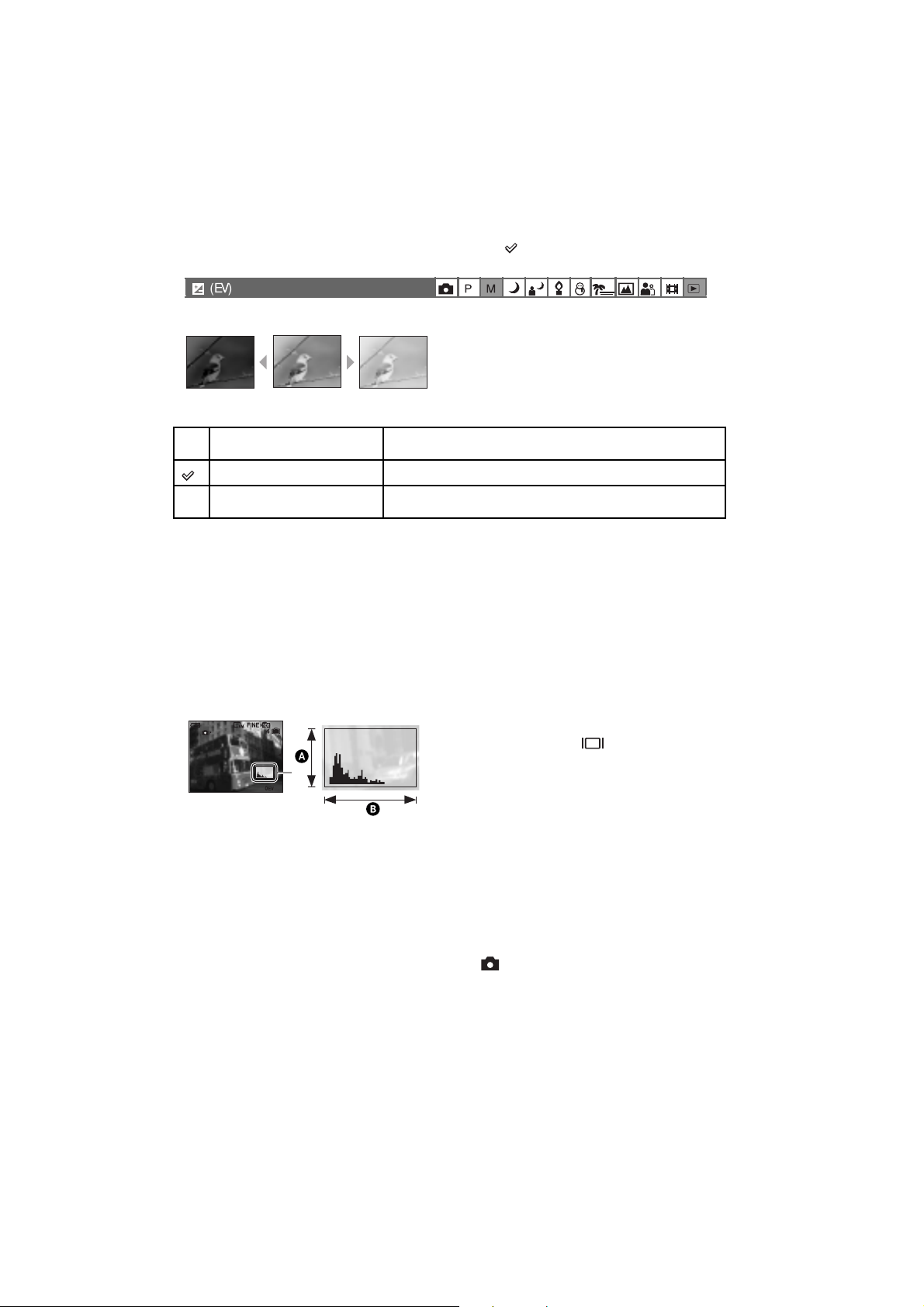
Meniul de înregistrare Pentru detalii privind
funcþionarea T pag. 44
Reglajele stabilite din oficiu sunt marcate cu simbolul .
Regleazã manual expunerea.
Spre Spre +
V+2.0EV Spre + : imaginea devine mai luminoasã.
0EV Expunerea este stabilitã automat de camera foto.
v2.0EV Spre : imaginea devine mai întunecatã.
Pentru detalii legate de expunere T pagina 26
Valoarea de compensare poate fi aleasã în trepte de 1/3 EV.
Când subiectul este extrem de luminos sau de întunecat, sau când utilizaþi bliþul, este
posibil ca reglarea expunerii sã nu fie eficientã.
z Reglarea opþiunii [EV] cu ajutorul
histogramei afiºate
Întunecat Luminos
A Numãr de pixeli
B Luminozitate
Histograma este afiºatã ºi în urmãtoarele cazuri, fãrã a putea însã sã reglaþi expunerea.
Când selectorul rotativ de mod este în poziþia sau M
Când este redatã o singurã imagine
În timpul Reluãrii rapide
Histograma este un grafic care prezintã
luminozitatea unei imagini. Puneþi mai întâi
selectorul rotativ de mod într-una dintre
poziþiile P sau Scene, apoi apãsaþi de mai
multe ori butonul pentru a fi afiºatã
histograma. Graficul afiºat indicã o imagine
întunecatã dacã valorile sunt concentrate
spre stânga, respectiv o imagine luminoasã
când valorile sunt concentrate spre dreapta.
Histograma este utilã ca referinþã pentru
verificarea expunerii ºi pentru stabilirea
valorii [EV].
46

Pentru detalii privind funcþionarea T pag. 44
Puteþi schimba metoda de focalizare. Utilizaþi meniul când este dificil sã obþineþi o focalizare
corespunzãtoare folosind modul automat.
∞ (distanþã nelimitatã)
7,0m
3,0m
1,0m
0,5m
Center AF
( )
Multi AF (Multipoint AF)
(Imagine staticã )
(Film )
Focalizeazã pe subiect folosind distanþe prestabilite pânã
la subiect. (Focalizare prestabilitã)
Când înregistraþi un subiect aflat dincolo de o plasã
sau de un geam, este dificil sã obþineþi focalizarea
corespunzãtoare dacã folosiþi modul automat. În aceste
cazuri, este preferabilã folosirea opþiunii [Focus].
Focalizeazã automat pe un subiect poziþionat în
apropierea centrului cadrului vizat.
Utilizând aceasta facilitate împreunã cu funcþia AF
blocat veþi putea înregistra imagini având compoziþia
doritã.
Careul telemetrului
de auto focalizare
Indicatorul careului
telemetrului de auto
focalizare
Focalizeazã automat pe un subiect calculând distanþa
pânã la mai multe puncte din careul telemetrului.
Acest mod este util când subiectul nu se aflã în centrul
cadrului vizat.
Careul telemetrului
de auto focalizare
Indicatorul careului
telemetrului de auto
focalizare
AF este prescurtarea pentru Auto Focalizare (focalizare automatã).
Informaþia legatã de reglajul distanþei corespunzãtoare opþiunii [Focus] este aproximativã.
Dacã îndreptaþi lentilele în sus sau în jos, eroarea va creºte.
Alegerea distanþei este limitatã de varianta stabilitã la Selecþia Scenei (pagina 42)
Când înregistraþi filme, se recomandã varianta [Multi AF] deoarece Auto Focalizarea
acþioneazã chiar dacã apar unele vibraþii.
Dacã folosiþi [Digital Zoom] (mãrirea digitalã) sau [AF Illuminator] (Sursa AF), au
prioritate la deplasare AF subiectele poziþionate în sau lângã centrul cadrului. În acest
caz indicatorul sau clipeºte, iar careul telemetrului de auto focalizare nu este
afiºat.
47

Pentru detalii privind funcþionarea T pag. 44
z Dacã subiectul este în afara zonei de focalizare
Când subiectul fotografiat se aflã la marginea cadrului (sau a ecranului), sau când folosiþi
varianta [Center AF], este posibil ca aparatul sã nu focalizeze pe subiectul aflat la margine.
Într-un astfel de caz, procedaþi aºa cum este arãtat în continuare.
1 Recompuneþi imaginea astfel încât subiectul sã fie poziþionat în centrul careului asociat
telemetrului de focalizare automatã ºi apãsaþi pe jumãtate butonul declanºator (AF lock).
Indicatorul AE/AF blocat
Careul telemetrului
de auto focalizare
Câtã vreme nu apãsaþi complet butonul declanºator, puteþi relua procedura de mai sus de
câte ori doriþi.
2 Când indicatorul AE/AF blocat înceteazã sã clipeascã rãmânând pornit, reveniþi la imaginea
completã pe care doriþi sã o fotografiaþi ºi apãsaþi complet butonul declanºator.
Selecteazã metoda de mãsurare care stabileºte în ce parte a subiectului sã se efectueze
mãsurãtorile pentru determinarea expunerii.
Spot
(Exponometrul punctual)
( )
Se efectueazã mãsurãtori numai într-o zonã a subiectului.
Aceastã funcþie este utilã când subiectul este iluminat
din spate sau când existã un contrast puternic între
subiect ºi fundal.
Marcajul încruciºat al
exponometrului punctual
Poziþionat pe subiect .
Multi (Mãsurãtoare în
mai multe puncte)
Împarte cadrul în mai multe regiuni ºi efectueazã
mãsurãtori în fiecare dintre ele. Camera determinã o
expunere bine echilibratã.
Pentru detalii legate de expunere T pagina 26.
Când utilizaþi exponometrul punctual se recomandã ca pentru [9] (Focus) sã alegeþi
varianta [Center AF] pentru a focaliza pe zona unde se efectueazã mãsurarea (pagina
47).
48

Pentru detalii privind funcþionarea T pag. 44
Ajusteazã tonurile de culoare în funcþie de condiþiile de iluminare din fiecare situaþie, spre
exemplu atunci când culorile unei imagini înregistrate sunt nepotrivite.
(Incandescent)
(Fluorescent)
(Înnorat)
(Lumina zilei)
Auto
Pentru detalii legate de [WB] T pagina 28.
În condiþii de iluminare cu surse fluorescente intermitente, este posibil ca echilibrul de alb
sã nu acþioneze corect, chiar dacã selectaþi (Fluorescent).
Selecteazã o sensibilitate luminoasã mãsuratã în unitãþi de mãsurã ISO. Cu cât numãrul este
mai mare, cu atât sensibilitatea este mai ridicatã.
400
200
100
80
Ajustare pentru spaþii în care condiþiile de iluminare se
modificã rapid, spre exemplu la o petrecere sau în locuri
cu luminã puternicã, cum ar fi studiourile foto.
Ajustare pentru spaþii iluminate cu lãmpi fluorescente.
Ajustare pentru cer noros.
Ajustare pentru înregistrarea în aer liber, a scenelor de
noapte, a firmelor cu neon, a focurilor de artificii, a
rãsãritului de soare sau a momentelor dinainte sau de
dupã apusul soarelui.
Regleazã automat echilibrul de alb
Selectaþi un numãr mare când fotografiaþi în spaþii
întunecate sau când înregistraþi subiecte care se
deplaseazã rapid, respectiv un numãr mic pentru a obþine
o imagine de calitate foarte bunã.
Auto
Pentru detalii legate de sensibilitatea [ISO] T pagina 27.
Þineþi seama cã zgomotul imaginii tinde sã creascã pe mãsurã ce numãrul reprezentând
sensibilitatea ISO se mãreºte.
Pentru [ISO] este aleasã varianta [Auto] corespunzãtoare modului Scene.
Selecteazã calitatea imaginilor statice.
Fine (
Pentru detalii legate de calitatea imaginii T pagina 28.
FINE
Standard (
)
STD
Înregistrare de calitate foarte bunã (compresie micã).
)
Înregistrare de calitate normalã (compresie mare).
49

Pentru detalii privind funcþionarea T pag. 44
Stabileºte dacã aparatul sã efectueze înregistrãri în mod continuu sau nu atunci când apãsaþi
butonul declanºator.
Multi Burst ( )
Burst ( )
La apãsarea butonului declanºator sunt înregistrate 16
cadre succesive sub forma unei singure imagini statice.
Aceastã facilitate este utilã spre exemplu pentru a vã
urmãri poziþia în timpul efectuãrii unui sport.
Puteþi stabili intervalul de înregistrare pentru modul
Multi Burst cu ajutorul opþiunii [Interval] (pagina 51).
Înregistreazã numãrul maxim de imagini succesive
(consultaþi tabelul urmãtor) la apãsarea ºi menþinerea
apãsat a butonului declanºator.
Când dispare indicaþia Recording, puteþi înregistra
urmãtoarea imagine.
Nu înregistreazã în mod continuu. (Normal)
În legãturã cu [Multi Burst]
Puteþi reda imagini înregistrate folosind [Multi Burst] aplicând procedura urmãtoare.
Pentru a face pauzã / a relua dupã pauzã : Apãsaþi secþiunea z a butonului de comandã.
Pentru redarea cadru cu cadru : Apãsaþi b/B în modul pauzã. Apãsaþi z pentru reluarea
redãrii în serie.
Nu puteþi utilizaurmãtoarele funcþii în modul [Multi Burst] :
Mãrirea inteligentã (Smart Zoom)
Bliþ (Flash)
Inserarea datei ºi orei
Divizarea unei serii de imagini înregistrate în modul [Multi Burst]
ªtergerea unui cadru dintr-o serie de imagini înregistrate în modul [Multi Burst]
Stabilirea unui interval dintre cadre diferit de [1/30] când selectorul rotativ de mod este
pus în poziþia
Stabilirea unei viteze a obturatorului mai micã de 1/30 secunde când pentru selectorul
rotativ de mod este aleasã varianta M.
La redarea unei serii de imagini înregistrate în modul [Multi Burst] folosind un calculator
sau o camerã care nu beneficiazã de funcþia Multi Burst , imaginea este afiºatã ca o unicã
imagine alcãtuitã din 16 cadre.
Dimensiunea imaginilor înregistrate în modul [Multi Burst] este de 1 M.
Este posibil sã nu puteþi înregistra imagini în modul [Multi Burst] în funcþie de modul
stabilit pentru Scenã (pagina 42).
În legãturã cu [Burst]
Pentru bliþ este aleasã varianta (fãrã bliþ).
La înregistrarea folosind cronometrul propriu, este înregistratã o serie de cel mult cinci
imagini.
Când pentru selectorul rotativ de mod este aleasã varianta M, nu puteþi alege pentru viteza
obturatorului în modul [Burst] valori de 1/6 secunde sau mai scãzute.
Când bateria are puþinã energie sau când unitatea Memory Stick este complet ocupatã,
înregistrarea în modul [Burst] se opreºte.
Este posibil sã nu puteþi înregistra imagini în modul [Burst] în funcþie de modul stabilit
pentru Scenã (pagina 42).
50

Pentru detalii privind funcþionarea T pag. 44
Numãrul maxim de înregistrãri continue
(Unitate de mãsurã : nr. imagine)
Selecteazã intervalul dintre cadre pentru modul [Multi Burst] (pagina 50).
1/7.5 (1/7.5)
1/15 (1/15)
1/30 (1/30)
Regleazã cantitatea de luminã a bliþului.
+ ( +) Spre + : Creºte nivelul bliþului.
Normal
( ) Spre : Scade nivelul bliþului.
Pentru a modifica nivelul bliþului T pasul 5 de la pagina 19.
Acest reglaj nu poate fi efectuat când în meniu pentru
[Mode] (modul înregistrare) este aleasã altã valoare în
afarã de [Multi Burst] (pagina 50).
51

Pentru detalii privind funcþionarea T pag. 44
Permite înregistrarea unei imagini folosind efecte speciale.
B & W ( ) Înregistreazã imagini monocrome (alb-negru).
Sepia ( ) Înregistreazã imagini sepia (care par fotografii vechi)
Off Nici un efect.
Acest reglaj nu este menþinut când alimentarea este opritã.
Regleazã saturaþia imaginii.
+ ( ) Spre + : Culori mai luminoase.
Normal
( ) Spre + : Culori mai întunecate.
Regleazã contrastul imaginii.
+ ( ) Spre + : Creºte contrastul.
Normal
( ) Spre : Scade contrastul.
Regleazã claritatea imaginii.
+ ( ) Spre + : Creºte claritatea imaginii.
Normal
( ) Spre : Scade claritatea imaginii.
Consultaþi pagina 60.
52

Meniul pentru vizualizare Pentru detalii privind
funcþionarea T pag. 44
Reglajele stabilite din oficiu sunt marcate cu simbolul .
Selecteazã directorul care conþine imaginea care doriþi sã fie redatã (numai când folosiþi o
unitate Memory Stick).
OK Urmaþi procedura de mai jos.
Cancel Renunþã la selecþie.
1 Selectaþi directorul dorit folosind secþiunile b/B ale butonului de comandã.
2 Selectaþi [OK] cu v, apoi apãsaþi z.
z În legãturã cu opþiunea [Folder]
Camera stocheazã imaginile în directorul stabilit al unitãþii Memory Stick (pagina 66).
Puteþi schimba directorul sau sã creaþi altul nou.
Pentru a crea un director nou T [Create REC. Folder] (Crearea unui director de
înregistrare) (pagina 66)
Pentru a schimba directorul în care sã fie înregistrate imaginile T [Change REC. Folder]
(Schimbarea directorului de înregistrare) (pagina 67)
Când sunt create mai multe directoare pe Memory Stick, iar prima sau ultima imagine din
director este afiºatã, vor apãrea urmãtoarele indicatoare :
: Deplasarea la directorul precedent.
: Deplasarea la directorul urmãtor.
: Deplasarea fie la directorul precedent, fie la urmãtorul.
53

Pentru detalii privind funcþionarea T pag. 44
Protejeazã imaginile împotriva ºtergerii accidentale.
Protect (-) Urmaþi procedura de mai jos.
Exit (Ieºire) Pãrãseºte funcþia de protecþie.
Pentru protejarea imaginilor afiºate în modul imagine unicã
1 Afiºaþi imaginea pe care vreþi sã o protejaþi.
2 Apãsaþi MENU pentru a apãrea meniul.
3 Selectaþi [-] (Protect) folosind b/B ale butonului de comandã, apoi apãsaþi z.
Imaginea este protejatã, iar indicatorul - (protejare) apare pe imaginea respectivã.
-
4 Pentru a proteja alte imagini, selectaþi imaginea doritã folosind b/B, apoi apãsaþi z.
Pentru protejarea imaginilor afiºate în modul index
1 Apãsaþi (index) pentru afiºarea în mod index.
2 Apãsaþi MENU pentru a apãrea meniul.
3 Selectaþi [-] (Protect) folosind b/B ale butonului de comandã, apoi apãsaþi z.
4 Selectaþi [Select] folosind v/V, apoi apãsaþi z.
5 Selectaþi folosind v/V/b/B imaginea pe care vreþi sã o protejaþi, apoi apãsaþi z.
Pe imaginea selectatã apare indicatorul - de culoare verde.
- (verde)
6 Repetaþi pasul 5 pentru a proteja ºi alte imagini.
7 Apãsaþi MENU.
8 Selectaþi [OK] folosind B, apoi apãsaþi z.
Indicatorul - devine de culoare albã. Imaginile selectate sunt protejate.
Pentru a proteja toate imaginile din director, selectaþi [All In This Folder] (Toate din acest
director) la pasul 4 ºi apãsaþi z. Selectaþi [On] cu B, apoi apãsaþi z.
54
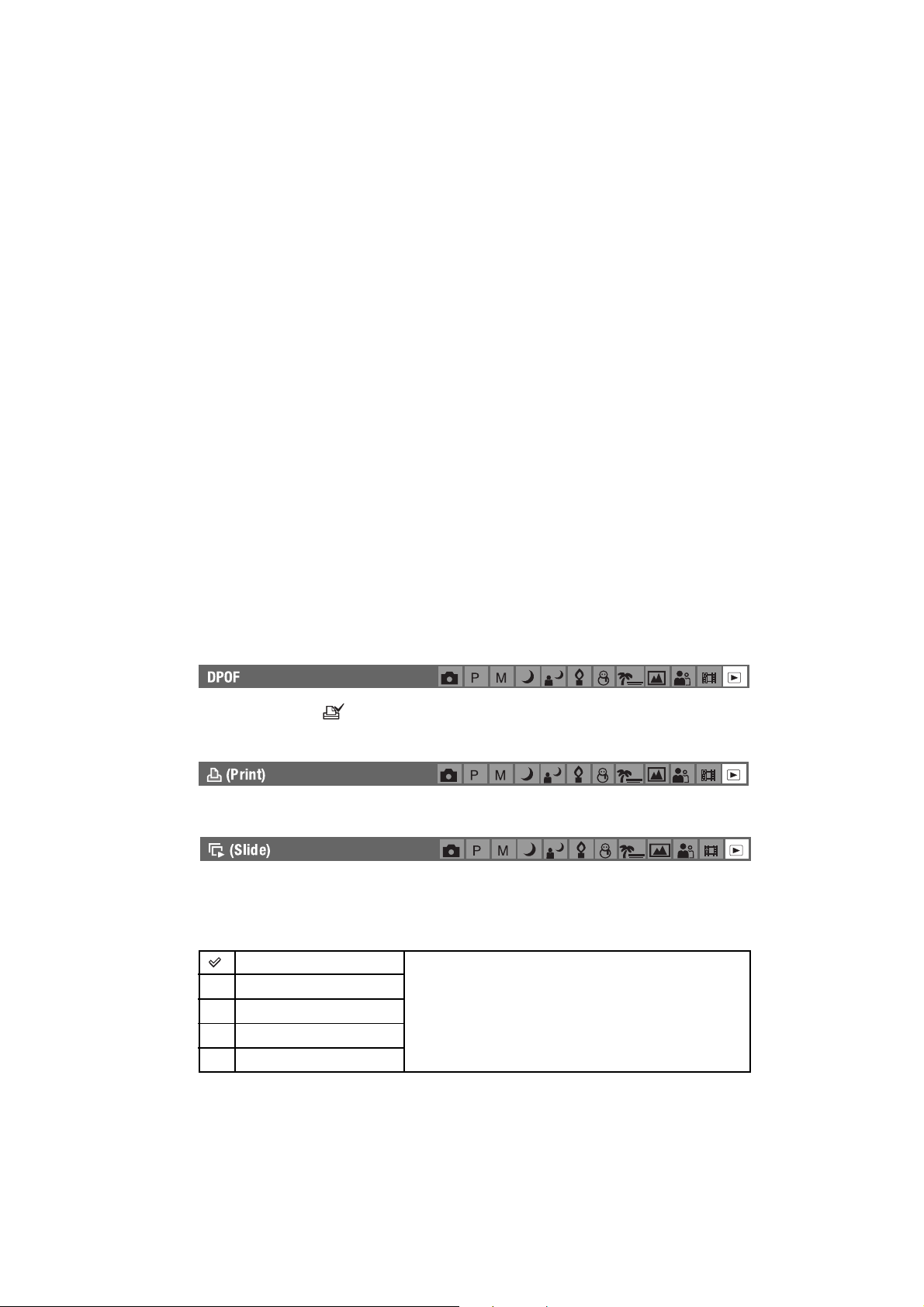
Pentru detalii privind funcþionarea T pag. 44
Pentru a renunþa la protecþie
În modul imagine unicã
Apãsaþi z la pasul 3 sau 4 al procedurii Pentru protejarea imaginilor afiºate în modul
imagine unicã.
În modul index
1 Selectaþi imaginea a cãrei protecþie stabilitã la pasul 5 al procedurii Pentru protejarea
imaginilor afiºate în modul index vreþi sã o eliminaþi.
2 Apãsaþi z, pentru ca indicatorul - sã devinã de culoare gri.
3 Repetaþi operaþia de mai sus pentru fiecare imagine pe care vreþi sã o deprotejaþi.
4 Apãsaþi MENU, selectaþi [OK] folosind B, apoi apãsaþi z.
Pentru a renunþa la protecþia tuturor imaginilor din director
Selectaþi [All In This Folder] (Toate din acest director) la pasul 4 al procedurii Pentru
protejarea imaginilor afiºate în modul index, apoi apãsaþi z. Selectaþi [Off] cu B, apoi
apãsaþi z.
Þineþi seama cã la formatarea suportului de înregistrare sunt ºterse toate datele conþinute
de acesta, inclusiv imaginile protejate, ºi cã ulterior datele nu mai pot fi recuperate.
Operaþia de protejare a unei imagini poate dura mai mult timp.
Este ataºat marcajul (marcat pentru imprimare) imaginilor pe care doriþi sã le imprimaþi
(pagina 89).
Vezi pagina 86.
Imaginile înregistrate sunt redate în ordine (Slide show - succesiune de imagini).
Interval
3 sec.
5 sec.
10 sec.
30 sec.
1 min.
Stabileºte intervalul dintre douã imagini în cazul
succesiunilor de imagini.
55

Pentru detalii privind funcþionarea T pag. 44
Image (imagine)
Folder (Director) Sunt redate toate imaginile din directorul selectat.
All (Toate) Sunt redate toate imaginile de pe Memory Stick.
Repeat (repetare)
On (pornit) Sunt redate imaginile în buclã continuã.
Off (oprit) Dupã ce au fost redate toate imaginile,
succesiunea de imagini se terminã.
Start Urmaþi procedura de mai jos.
Cancel (renunþã) Se renunþã la succesiunea de imagini.
1 Selectaþi [Interval], [Image] (imagine) ºi [Repeat] (repetare) folosind v/V/b/B ale
butonului de comandã.
2 Selectaþi [Start] folosind V/B, apoi apãsaþi z.
Începe succesiunea de imagini.
Pentru ca succesiunea de imagini sã se încheie apoi apãsaþi z, selectaþi [Exit] cu B, apoi
apãsaþi z.
În timpul succesiunii de imagini, puteþi afiºa imaginea precedentã/urmãtoare cu b/B.
Perioada de timp [Interval], dintre imagini, este estimativã, putând varia în funcþie de
dimensiunea imaginii, etc.
Puteþi modifica dimensiunea imaginii înregistrate (Resize - redimensionare) ºi sã o memoraþi
sub forma unui fiºier nou. Imaginea originalã este în continuare reþinutã dupã redimensionare.
4M
3M
1M
VGA
Cancel
1 Afiºaþi pe ecran imaginea pe care vreþi sã o redimensionaþi.
2 Apãsaþi MENU pentru a fi afiºat meniul.
3 Selectaþi [ ] (redimensionare) cu b/B, apoi apãsaþi z.
4 Selectaþi dimensiunea doritã cu v/V, apoi apãsaþi z.
Imaginea redimensionatã este stocatã în directorul de înregistrare sub forma celui mai
nou fiºier.
Pentru detalii legate de [Image Size] (dimensiunea imaginii) T pagina 15.
Nu puteþi modifica dimensiunea imaginilor filmelor sau a celor înregistrate [Multi Burst].
Reglajul pentru dimensiune este doar o aproximaþie.
T Pasul 4, pagina 15
Se renunþã la redimensionare.
56

Pentru detalii privind funcþionarea T pag. 44
Când dimensiunea imaginii este modificatã de la o valoare mai scãzutã la una mai mare,
calitatea imaginii se deterioreazã.
Nu puteþi redimensiona o imagine pânã la raportul laturilor de 3:2.
Când redimensionaþi o imagine cu raportul laturilor de 3:2, în partea de sus ºi de jos a
imaginii apar benzi negre.
Imaginea staticã este rotitã.
Imaginea este rotitã. Urmaþi procedura de mai jos.
OK Determinã rotirea. Urmaþi procedura de mai jos.
Cancel Se renunþã la rotaþie.
1 Afiºaþi pe ecran imaginea care vreþi sã fie rotitã.
2 Apãsaþi MENU pentru a fi afiºat meniul.
3 Selectaþi [ ] (rotire) folosind b/B ale butonului de comandã, apoi apãsaþi z.
4 Selectaþi [ ] (rotire) folosind v, apoi rotiþi imaginea cu b/B.
5 Selectaþi [OK] cu v/V, apoi apãsaþi z.
Nu puteþi roti imagini protejate, filme sau imagini înregistrate [Multi Burst].
Este posibil sã nu puteþi roti imagini înregistrate cu alte camere.
Când vizualizaþi imagini pe un calculator, este posibil ca informaþiile legate de rotire sã nu
fie preluate, în funcþie de aplicaþia software folositã.
Secþioneazã filmele sau ºterge porþiunile care nu sunt necesare ale filmelor. Aceastã funcþie
se recomandã a fi folositã când memoria internã sau cea de pe Memory Stick este
insuficientã sau când doriþi sã ataºaþi filme unor mesaje transmise prin poºta electronicã.
Þineþi seama sã filmul original va fi ºters ºi cã numãrul care îi corespunde este omis. Þineþi
de asemenea cont cã filmele odatã secþionate nu mai pot fi restaurate.
OK Vedeþi procedura urmãtoare.
Cancel Se renunþã la secþionare.
Continuã...
57

Pentru detalii privind funcþionarea T pag. 44
Exemplu: Secþionarea filmului cu numãrul 101_0002
În continuare este descris un exemplu de secþionare a unui film numerotat cu 101_0002 ºi
ºtergerea lui în urmãtoarea configuraþie a fiºierului.
1. Secþionarea scenei A.
Punct de secþionare
101_0002 este secþionat în 101_0004 ºi 101_0005.
2. Secþionarea scenei B.
Punct de secþionare
101_0005 este secþionat în 101_0006 ºi 101_0007.
3. ªtergerea scenelor A ºi B dacã acestea nu sunt necesare.
ªtergere ªtergere
4. Rãmân numai scenele dorite.
Procedurã
1 Afiºaþi pe ecran filmul care vreþi sã fie secþionat.
2 Apãsaþi MENU pentru a fi afiºat meniul.
3 Selectaþi [ ] (secþionare) folosind b/B ale butonului de comandã, apoi apãsaþi z.
4 Selectaþi [OK] cu v, apoi apãsaþi z.
Începe redarea filmului.
58

Pentru detalii privind funcþionarea T pag. 44
5 Apãsaþi z în punctul unde vreþi sã fie secþionat filmul.
Când doriþi sã stabiliþi mai exact punctul, selectaþi [c/C] (cadru înapoi/înainte) ºi fixaþi
punctul de secþionare folosind b/B.
Dacã doriþi sã modificaþi punctul de secþionare, selectaþi [Cancel]. Redarea filmului este
reluatã.
6 Selectaþi [OK] cu v/V, apoi apãsaþi z.
7 Selectaþi [OK] cu v, apoi apãsaþi z.
Filmul este secþionat.
Filmelor secþionate le sunt alocate numere noi, dupã care sunt înregistrate ca cele mai
recente filme din directorul de înregistrare selectat.
Nu puteþi secþiona urmãtoarele tipuri de imagini :
imagini statice,
filme care nu sunt suficient de lungi pentru a fi secþionate (care sunt mai scurte de circa
douã secunde)
filme protejate (pagina 54).
Vezi pagina 60.
Se înregistreazã imagini mãrite (T pasul 6, pagina 23 ) sub forma unui nou fiºier.
Trimming Urmãriþi procedura de mai jos.
Return (revenire) Se renunþã la mãrire.
1 Apãsaþi MENU în timpul mãririi la redare pentru a fi afiºat meniul.
3 Selectaþi [Trimming] B al butonului de comandã, apoi apãsaþi z.
4 Selectaþi dimensiunea doritã cu v/V, apoi apãsaþi z.
Imaginea este stocatã, iar cea originalã este afiºatã din nou.
Imaginea mãritã este înregistratã în directorul de înregistrare selectat, sub forma celui mai
nou fiºier, imaginea originalã fiind în continuare pãstratã.
Este posibil sã scadã calitatea imaginilor mãrite.
Nu puteþi mãri o imagine astfel încât sã ajungã la un raport al laturilor de 3:2.
Nu puteþi mãri imagini afiºate în modul Revedere rapidã.
59

Folosirea interfeþei de reglaje
Utilizarea elementelor reglaj
Puteþi modifica reglajele efectuate din oficiu cu ajutorul Interfeþei de reglaje.
Buton v/V/b/B
Buton z
Buton de
comandã
Selector rotativ
de mod
Buton MENU
1 Porniþi alimentarea.
2 Apãsaþi butonul MENU pentru a fi afiºat meniul.
3 Apãsaþi B la butonul de comandã pentru a selecta (Setup).
4 Apãsaþi v/V/b/B la butonul de comandã
pentru a selecta elementul de reglaj asupra
cãruia vreþi sã acþionaþi.
Careul care înconjoarã elementul selectat devine de
culoare galbenã.
5 Apãsaþi z pentru a stabili valoarea doritã.
Pentru a opri afiºarea interfeþei de reglaje (Setup), apãsaþi MENU.
Pentru a renunþa la reglajele (Setup).
Selectaþi [Cancel] în cazul în care aceastã indicaþie apare pe ecran, apoi apãsaþi z la butonul
de comandã. Dacã respectiva indicaþie nu apare, selectaþi din nou reglajul anterior.
Valoarea stabilitã este menþinutã ºi dupã ce este opritã alimentarea.
60

Pentru detalii privind funcþionarea T pag. 60
Camera 1
Reglajele stabilite din oficiu sunt marcate cu simbolul .
Modul AF (Focalizarea Automatã)
Selecteazã modul de funcþionare cu focalizare automatã.
Single (
Monitor (
Când înregistraþi folosind vizorul, ecranul LCD fiind oprit, camera funcþioneazã în modul
[Single].
S AF
) Focalizarea este reglatã automat când este apãsat ºi
menþinut pe jumãtate apãsat butonul declanºator.
Acest mod este util la înregistrarea subiectelor statice.
M AF
) Focalizarea este reglatã automat înainte de a fi apãsat
ºi menþinut pe jumãtate apãsat butonul declanºator.
Acest mod scurteazã perioada de timp necesarã pentru
focalizare.
Consumul bateriilor este mai rapid decât în modul
[Single].
Digital Zoom (Mãrire digitalã)
Selecteazã modul mãrire digitalã. Camera mãreºte imaginile folosind mãrirea opticã (pânã la
maxim 3×). Când scala de mãrire depãºeºte 3×, camera va folosi fie mãrirea inteligentã, fie pe
cea digitalã de precizie.
Smart Imaginile sunt mãrite digital, fãrã aproape nici o
(Mãrire inteligentã) distorsiune. Aceasta nu este disponibilã când
( ) dimensiunea imaginii este [4M] sau [3:2].
Scala maximã de mãrire corespunzãtoare Mãririi
inteligente este prezentatã în tabelul de mai jos.
Precision Toate dimensiunile imaginilor sunt mãrite pânã la maxim
(Mãrire de precizie) 6×, însã calitatea imaginii scade.
( )
Off ( ) Nu este utilizatã mãrirea digitalã.
Dimensiunea imaginii ºi scala de mãrire maximã la folosirea Mãririi inteligente.
Dimensiune Scala maximã de mãrire
4 M
3 M aprox. 3,4 ×
1 M aprox. 5,4 ×
VGA (E-mail) aprox. 10 ×
Continuã...
61

Pentru detalii privind funcþionarea T pag. 60
Când apãsaþi butonul de mãrire (zoom), pe ecranul LCD apare indicatorul scalei de mãrire,
aºa cum este ilustrat în continuare.
Partea dinspre W a acestei scale reprezintã zona
mãririi optice, iar cea dinspre T este zona mãririi
digitale
Indicatorul scalei de mãrire
Scala maximã de mãrire corespunzãtoare mãririi inteligente/mãririi de precizie include scala
mãririi optice.
Careul asociat telemetrului AF nu este afiºat când folosiþi mãrirea digitalã. Indicatorii
sau clipesc ºi are loc focalizarea automatã (AF). Are prioritate subiectul aflat în centrul
cadrului.
Când utilizaþi mãrirea inteligentã, este posibil ca imaginea de pe ecranul LCD sã parã
grosierã. Aceast fenomen nu afecteazã deloc imaginea înregistratã.
Date / Time (data / ora)
Stabileºte modul în care data ºi ora sã fie suprapuse peste imagini. Selectaþi aceastã opþiune
înainte de înregistrare.
În timp ce fotografiaþi, indicaþiile temporale (data ºi ora) nu sunt afiºate în schimb apare
indicatorul . Data ºi ora vor fi afiºate numai la redare, cu roºu, în colþul din dreapta-jos
al imaginii.
Day&Time (data ºi ora) Suprapune data, ora ºi minutele.
Date Suprapune anul, luna ºi ziua.
Data inseratã este exprimatã sub forma stabilitã de
dvs. T pasul 2, pagina 13
Off Nu este suprapusã data ºi ora.
Nu puteþi insera data ºi ora peste imaginile filmelor sau peste cele înregistrate în modul
[Multi Burst].
Data ºi ora suprapuse nu pot fi ºterse ulterior.
Red Eye Reduction (reducerea efectului de ochi-roºii)
Este diminuat fenomenul de ochi-roºii când
este utilizat bliþul. Selectaþi aceastã opþiune
înainte de a înregistra.
On ( ) Reduce fenomenul de ochi-roºii.
Bliþul lumineazã stroboscopic de douã sau mai multe
ori înainte de înregistrare.
Off Nu este utilizatã funcþia de reducere a fenomenului de
ochi-roºii.
62

Pentru detalii privind funcþionarea T pag. 60
Deoarece dureazã câteva secunde pânã ce butonul declanºator este acþionat, menþineþi
aparatul nemiºcat pentru a evita efectele vibraþiilor. Totodatã, nu lãsaþi subiectul sã se
deplaseze.
Este posibil ca reducerea efectului de ochi roºii sã nu fie realizatã corespunzãtor în funcþie
de diferenþele individuale, de distanþa pânã la subiect, de faptul cã iluminarea stroboscopicã
dinaintea înregistrãrii este sau nu vãzutã de subiect sau de alte condiþii.
AF Illuminator (sursã AF)
Sursa AF furnizeazã luminã care ajutã la focalizarea cu mai multã uºurinþã pe subiecte aflate
în spaþii întunecate. Sursa AF emite luminã roºie care permite camerei foto sã focalizeze mai
uºor când butonul declanºator este pe jumãtate apãsat, pânã ce focalizarea este blocatã. În
aceast moment apare indicatorul .
Auto Este utilizatã Sursa AF.
Off Nu este utilizatã Sursa AF.
Dacã subiectul nu primeºte suficientã luminã de la Sursa AF sau dacã subiectul nu
contrasteazã suficient cu fundalul, focalizarea nu se va realiza. (Se recomandã o distanþã
cuprinsã între 3,5 m (W) / 2,5 m (T).)
Focalizarea este realizatã atât timp cât lumina provenitã de la sursa AF ajunge la subiect,
chiar dacã aceasta cade uºor descentrat pe subiect.
Când este aleasã Focalizarea la distanþe predefinite (pagina 47), funcþia [AF Illuminator]
nu acþioneazã.
Careul asociat telemetrului AF nu este afiºat. Indicatorul sau cel clipeºte, iar
focalizarea automatã acþioneazã, acordând prioritate subiectului aflat în centrul cadrului.
Sursa AF nu acþioneazã când la Selecþia scenei este aleasã una dintre variantele (modul
amurg) sau (modul peisaj).
Lumina emisã de sursa AF este foarte strãlucitoare. Cu toate cã nu reprezintã un pericol,
nu priviþi de aproape, direct spre sursa AF.
Auto Review (Reluare automatã)
Imaginea staticã este afiºatã pe ecran timp de circa douã secunde imediat dupã ce a fost
înregistratã.
On Este utilizatã funcþia Auto Review.
Off Nu este utilizatã funcþia Auto Review.
Nu puteþi înregistra urmãtoarea imagine în timpul Reluãrii automate. Dacã apãsaþi pe
jumãtate butonul declanºator în aceastã perioadã, imaginea afiºatã dispare ºi puteþi
înregistra imediat urmãtoarea imagine.
63

Pentru detalii privind funcþionarea T pag. 60
Camera 2
Reglajele stabilite din oficiu sunt marcate cu simbolul .
Enlarged icon (Simboluri mãrite)
Indicatorul reglajului este temporar mãrit când apãsaþi (Modul bliþ), (Cronometru propriu)
sau (Macro).
On Indicatorii sunt mãriþi.
Off Indicatorii nu sunt mãriþi.
64

Pentru detalii privind funcþionarea T pag. 60
Internal Memory Tool
Acest element nu este afiºat când este introdus un card Memory Stick în aparat.
Reglajele stabilite din oficiu sunt marcate cu simbolul .
Format (Formatare)
Este formatatã memoria internã.
Þineþi seama cã prin formatare datele sunt ºterse definitiv din memoria internã, chiar dacã
imaginile sunt protejate.
OK Urmaþi procedura de mai jos.
Cancel Se renunþã la formatare.
1 Selectaþi [OK] cu v la butonul de comandã, apoi apãsaþi z.
Apare mesajul All data in internal memory will be erased Ready? (Vor fi ºterse toate
datele din memoria internã. Acum?).
2 Selectaþi [OK] cu v, apoi apãsaþi z.
Formatarea se încheie.
65

Pentru detalii privind funcþionarea T pag. 60
Memory Stick Tool
Acest element este afiºat numai când este introdus un card Memory Stick în aparat.
Reglajele stabilite din oficiu sunt marcate cu simbolul .
Format (Formatare)
Este formatatã memoria Memory Stick. Cardurile de memorie Memory Stick disponibile
în comerþ sunt deja formatate ºi pot fi utilizate imediat.
Þineþi seama cã prin formatare datele sunt ºterse definitiv din memoria Memory Stick,
inclusiv imaginile protejate.
OK Urmãriþi procedura urmãtoare.
Cancel Se renunþã la formatare.
1 Selectaþi [OK] cu v la butonul de comandã, apoi apãsaþi z.
Apare mesajul All data in Memory Stick will be erased Ready? (Vor fi ºterse toate
datele de pe Memory Stick. Acum?).
2 Selectaþi [OK] cu v, apoi apãsaþi z.
Formatarea se încheie.
Create REC. Folder (Crearea directorului de înregistrare)
Este creat un director în memoria Memory Stick în care sã fie înregistrate imaginile.
OK Urmãriþi procedura urmãtoare.
Cancel Se renunþã la crearea directorului.
1 Selectaþi [OK] cu secþiunea v a butonului de
comandã, apoi apãsaþi z.
Apare interfaþa de crearea a directorului.
2 Selectaþi [OK] cu v, apoi apãsaþi z.
Este creat un nou director cãruia îi este alocat un numãr mai mare cu o unitate decât
numãrul maxim existent ºi care devine directorul curent de înregistrare.
Pentru detalii legate de director, vezi pagina 53.
Dacã nu creaþi un director nou, cel cu numãrul 101MSDCF este selectat ca director de
înregistrare.
Puteþi crea directoare pânã la numãrul maxim de 999MSDCF.
Imaginile sunt înregistrate în directorul nou creat pânã ce este creat sau selectat un altul.
Directoarele nu pot fi ºterse cu camera. Pentru a ºterge un director, apelaþi la calculatorul
personal, etc.
În fiecare director pot fi stocate cel mult 4000 de imagini. În momentul în care se atinge
capacitatea maximã a unui director, este creat în mod automat u altul.
Pentru mai multe informaþii, consultaþi Locaþiile de memorie ale fiºierelor cu imagini ºi
denumirile lor (pagina 79).
66

Pentru detalii privind funcþionarea T pag. 60
Change REC. Folder (Schimbarea directorului de înregistrare)
Este schimbat directorul de înregistrare curent.
OK Urmãriþi procedura de mai jos.
Cancel Se renunþã la schimbarea directorului de înregistrare.
1 Selectaþi [OK] cu secþiunea v a butonului de comandã, apoi apãsaþi z.
Apare interfaþa de selecþie a directorului.
2 Selectaþi directorul dorit cu b/B, ºi [OK] cu v, apoi z.
Nu puteþi selecta directorul cu numãrul 100MSDCF ca director de înregistrare.
Nu puteþi deplasa imaginile înregistrate, dintr-un director în altul.
Copy (Copiere)
Sunt copiate toate imaginile din memoria internã pe Memory Stick.
OK Urmãriþi procedura de mai jos.
Cancel Se renunþã la operaþia de copiere.
1 Introduceþi în aparat un card de memorie Memory Stick cu capacitatea de 32 MB sau
mai mare.
2 Selectaþi [OK] cu v, apoi apãsaþi z.
Apare mesajul All data in Memory Stick will be copied Ready? (Vor fi copiate toate
datele de pe Memory Stick. Acum?).
3 Selectaþi [OK] cu v, apoi apãsaþi z.
Începe copierea.
Utilizaþi baterii cu Nichel-Metal hidrid complet încãrcate sau adaptorul de reþea (nu este
furnizat). Dacã folosiþi baterii cu prea puþinã energie, care se consumã în cursul procesului,
copierea poate eºua, iar datele pot fi deteriorate.
Nu puteþi copia imagini individual.
Imaginile originale din memoria internã sunt reþinute dupã copiere. Pentru a ºterge
conþinutul memorie interne, scoateþi cardul Memory Stick dupã copiere, apoi parcurgeþi
procedura [Format] (formatare) corespunzãtoare opþiunii Internal Memory Tool (pagina
65).
Nu puteþi selecta un director copiat pe Memory Stick.
La copierea datelor, marcajele (marcaj de imprimare) ataºate imaginilor sunt ºterse.
67

Pentru detalii privind funcþionarea T pag. 60
Setup 1
Reglajele stabilite din oficiu sunt marcate cu simbolul .
LCD Backlight (Iluminarea ecranului LCD)
Selecteazã luminozitatea ecranului LCD când aparatul este alimentat de la baterii.
Bright (luminos) Ecranul este mai luminos.
Normal
Dark (întunecat) Ecranul este mai întunecat.
Dacã alegeþi varianta [Bright], bateriile se vor consuma mai rapid.
Beep (Semnal sonor)
Selecteazã sunetul produs când acþionaþi camera foto.
Shutter (
On Activeazã semnalul sonor/sunetul scos de obturator
Off Opreºte emiterea semnalului sonor / sunetul scos
sunet obturator
) Declanºeazã sunetul scos de obturator când apãsaþi
butonul declanºator.
când apãsaþi butonul de comandã / butonul
declanºator.
obturator.
Language (Limbã)
Alege limba utilizatã la afiºarea elementelor de meniu, a avertismentelor ºi a mesajelor.
Initialize (Iniþializare)
Readuce reglajele la valorile stabilite din oficiu.
OK Urmaþi procedura de mai jos.
Cancel Se renunþã la operaþia de iniþializare.
1 Selectaþi [OK] cu secþiunea v a butonului de comandã, apoi apãsaþi z.
Apare mesajul Initialize all settings Ready? (Vor fi iniþializate toate reglajele. Acum?).
2 Selectaþi [OK] cu v, apoi apãsaþi z.
Reglajele revin la valorile stabilite din oficiu.
Aveþi grijã ca alimentarea sã nu se întrerupã în timpul operaþiei de iniþializare.
68

Pentru detalii privind funcþionarea T pag. 60
Setup 2
Reglajele stabilite din oficiu sunt marcate cu simbolul .
File Number (Numãrul fiºierului)
Stabileºte metoda de alocare de numere fiºierelor cu imagini.
Series (În serie) Alocã numere succesive fiºierelor chiar dacã directorul
de înregistrare sau unitatea Memory Stick sunt
schimbate. (Când cardul Memory Stick înlocuit
conþine un fiºier cu un numãr mai mare decât ultimul
numãr alocat, se atribuie unui fiºier nou un numãr mai
mare cu o unitate decât numãrul maxim alocat.)
Reset (Iniþializare) Se începe de la numãrul 0001 ori de câte ori este
schimbat directorul. (Când directorul de înregistrare
conþine un fiºier, se atribuie unui fiºier nou un numãr
mai mare cu o unitate decât numãrul maxim alocat.)
USB Connect (Conectare USB)
Stabileºte modul USB utilizat pentru a conecta camera foto la un calculator sau la o imprimantã
care acceptã standardul PictBridge, prin intermediul cablului multifuncþional (DSC-S90/S80/
S60) sau a staþiei Cyber-shot (DSC-ST80).
PictBridge Conectarea camerei foto la o imprimantã care acceptã
standardul PictBridge (pagina 86).
PTP Când este aleasã varianta [PTP] (Picture Transfer
Protocol - Protocol de transfer al imaginii) ºi camera
este conectatã la un calculator, imaginile de directorul
de înregistrare selectat de camera foto sunt copiate pe
calculator. (Compatibil cu Windows XP ºi Mac OS X.)
Normal Conectarea camerei la calculator (pagina 74).
Video Out (Ieºire video)
Alege semnalul video de ieºire în funcþie de echipamentul conectat.
NTSC Stabileºte pentru semnalul video de ieºire varianta
NTSC (spre exemplu pentru S.U.A., Japonia).
PAL Stabileºte pentru semnalul video de ieºire varianta
PAL (spre exemplu pentru Europa).
69

Pentru detalii privind funcþionarea T pag. 44
Clock Set (Potrivirea ceasului)
Stabileºte data ºi ora.
OK Selectaþi [OK] cu secþiunea v a butonului de comandã,
apoi apãsaþi z. Ulterior parcurgeþi procedura explicatã
la Potrivirea ceasului T pag. 13
Cancel Se renunþã la potrivirea ceasului.
70

Folosirea calculatorului
Copierea imaginilor pe calculator (pag. 73) Pregãtire
Folosirea aplicaþiei PicturePackage (pag. 81)
Crearea unui video CD folosind ImageMixer (pag. 81)
Utilizarea unui calculator Windows
Pentru detalii legate de utilizarea
calculatorului Macintosh, consultaþi
secþiunea Utilizarea Calculatorului
Macintosh de la pagina 82.
Vizualizarea imaginilor
pe calculator
Vizualizarea imaginilor stocate pe
calculator
Instalarea driver-ului USB.
Instalarea driverului USB
nu este necesarã dacã
folosiþi Windows XP.
Instalarea PicturePackage
(pagina 81)
Stocarea imaginilor pe un CD-R
Crearea unei compoziþii video
muzicale / Succesiune de imagini
Imprimarea imaginilor
Crearea unui video CD
ImageMixer VCD2 este
instalat automat când se
instaleazã PicturePackage.
71

Configuraþia recomandatã
Pentru calculatorul conectat la camerã, este
recomandatã urmãtoarea configuraþie.
Configuraþie recomandatã la
copierea imaginilor
Sistem de operare (preinstalat) :
Microsoft Windows 98, Windows 98SE,
Windows 2000 Professional, Windows
Millennium Edition, Windows XP Home
Edition sau Windows XP Professional.
Nu este garantatã funcþionarea dacã mediul
de operare este un sistem de operare
actualizat (upgrade) cãtre cele mai sus
menþionate sau dacã mediul de operare
este multiplu (multi-boot).
Procesor :
Pentium MMX la 200MHz sau mai rapid
Conector USB :
Conector USB standard
Monitor :
Rezoluþie minimã 800 × 600 pixeli, (culoare
pe 16 biþi, 65000 culori) sau mai mult.
Configuraþie recomandatã pentru
aplicaþiile PicturePackage /
ImageMIxer VCD2
Software :
Macromedia Flash Player 6.0 sau versiuni
ulterioare, Windows Media Player 7.0 sau
versiuni ulterioare, DirectX 9.0b sau versiuni
ulterioare,
Placã de sunet :
stereo pe 16 biþi, cu difuzoare
Memorie :
64 MB sau mai mult (se recomandã 128MB
sau mai mult)
Dacã folosiþi ImageMixer VCD2 este
necesar un procesor Pentium III la 800
MHz sau mai rapid.
Acest software este compatibil cu
tehnologia DirectX. Pentru a putea fi
utilizat trebuie instalat DirectX.
La folosirea dispozitivelor de înregistrare
este necesarã o aplicaþie software separatã
pentru a scrie discuri CD-R.
Note privind conectarea
camerei la calculator
Nu este garantatã funcþionarea pentru toate
sistemele de operare menþionate anterior.
Dacã doriþi sã conectaþi simultan douã sau
mai multe dispozitive USB la un singur
calculator, este posibil ca unele dispozitive
-inclusiv camera foto- sã nu funcþioneze,
în funcþie de tipurile de dispozitive USB
folosite.
Nu este garantatã funcþionarea dacã folosiþi
un hub USB.
Conectaþi camera folosind o interfaþã USB
compatibilã cu transferul USB de vitezã
mare (USB 2.0) care vã va permite un
transfer superior (vitezã de transfer mare).
Aceastã camerã este compatibilã cu Hi-
Speed USB (USB 2.0).
Conexiunile USB la calculator sunt de douã
feluri, [Normal] (varianta stabilitã din
oficiu) ºi [PTP]. În aceastã secþiune este
descrisã varianta [Normal] pentru
exemplificare. Detalii legate de [PTP]gãsiþi
la pagina 69.
La revenirea calculatorului din starea
Suspend sau Sleep se poate întâmpla sã
nu se reactiveze în acelaºi timp ºi
comunicarea dintre calculator ºi camera
digitalã.
Hard disc :
Spaþiul liber pe disc necesar pentru instalare
este de circa 500 MB
Monitor :
Placã video (compatibilã cu driverul Direct
Draw) cu 4 MB VRAM.
Pentru crearea automatã a compoziþiilor
video muzicale / Succesiunilor de imagini
(pagina 81), este necesar un procesor
Pentium III la 500 MHz sau mai rapid.
72

Copierea imaginilor pe calculator
Aceastã secþiune descrie procesul folosind
spre exemplificare un calculator Windows.
Puteþi copia imagini de la camera foto la
calculator dupã cum urmeazã.
Pentru un calculator cu fantã
pentru Memory Stick
Scoateþi unitatea Memory Stick din
camerã, introduceþi-o în fanta care-i este
destinatã la calculator, apoi copiaþi imaginile.
Pentru un calculator fãrã fantã
pentru Memory Stick
Urmaþi Etapele de la 1 la 5 ale procedurii de
la pagina 73 la 77 pentru a copia imagini.
Interfeþele afiºate la copierea imaginilor de
pe Memory Stick pe calculator sunt
utilizate aºa cum este prezentat în exemplu.
Etapa 1 : Instalarea driver-ului
USB
3 Faceþi clic pe [Next].
Începe instalarea driverului USB.
Sunteþi anunþat prin afiºare în momentul
în care aceastã operaþie s-a încheiat.
4 Faceþi clic pe butonul alãturat
indicaþiei [Yes, I want to restart my
computer now] (Da, doresc
repornirea calculatorului) pentru a-l
marca, apoi faceþi clic pe [Finish].
Un driver este un program software care
permite echipamentelor conectate la cal-
culator sã funcþioneze corespunzãtor.
Dacã utilizaþi Windows XP, începeþi cu
Etapa 2.
Când aplicaþia PicturePackage este deja
instalatã, Etapa 1 nu este necesarã.
NOTÃ : Nu conectaþi camera în acest
moment la calculator.
1 Închideþi toate aplicaþiile software
care ruleazã pe calculator.
Dacã folosiþi Windows 2000 înregistra-
þi-vã ca Administratori (Administrator
autorizat).
2 Introduceþi CD-ROM-ul în
calculator, iar când apare interfaþa
cu meniul de instalare faceþi clic
pe [USB Driver].
Este afiºatã interfaþa
Dacã interfaþa cu meniul de instalare nu
apare, faceþi clic dublu pe (My Com-
puter) T (PICTURE PACKAGE).
InstallShield Wizard
.
Calculatorul reîncarcã sistemul de operare
(restart). De aceastã datã conexiunea
USB este pregãtitã pentru funcþionare.
Scoateþi CD-ROM-ul când se încheie
instalarea.
73

Etapa 2 : Pregãtirea camerei
ºi a calculatorului
1 Introduceþi în camera foto unitatea
Memory Stick având înregistrate
pe ea imaginile care vã
intereseazã.
Dacã doriþi sã copiaþi imaginile în
memoria internã a aparatului, acest pas
nu este necesar.
2 Introduceþi în camera foto baterii
încãrcate suficient sau cuplaþi
aparatul la o prizã de perete prin
intermediul adaptorului de reþea
(nu este furnizat).
Când copiaþi imaginile din camera foto pe
calculator folosind alimentarea de la
baterii, operaþia poate eºua sau
informaþiile se pot deteriora în cazul
întreruperii alimentãrii.
În cazul modelului DSC-ST80, consultaþi
manualul de instrucþiuni furnizat împreunã
cu staþia Cyber-shot.
Etapa 3 : Conectarea camerei
ºi a calculatorului
În cazul modelului DSC-ST80, consultaþi
manualul de instrucþiuni furnizat împreunã
cu staþia Cyber-shot.
Spre mufa
multiconector
Cablu
multifuncþional
Spre conectorul USB
3 Puneþi selectorul rotativ de mod
în poziþia , apoi porniþi camera
foto ºi calculatorul.
La folosirea mediului Windows XP se
lanseazã automat interfaþa AutoPlay.
Pe afiºajul cu cristale lichide al camerei
foto apare mesajul USB Mode Normal.
Indicatori
de acces*
La realizarea pentru prima datã a
conexiunii USB, calculatorul ruleazã
automat programul pentru a recunoaºte
camera foto. Vã rugãm sã aºteptaþi.
* Pe durata comunicãrii dintre camerã ºi
calculator, indicatorii de acces devin roºii.
Nu acþionaþi calculatorul pânã ce indicatorii
de acces nu devin de culoare albã.
Dacã mesajul USB Mode Normal nu
apare, alegeþi pentru [USB Connect]
varianta [Normal] (pagina 69).
74

Etapa 4-A:Copierea imaginilor
pe calculator
Pentru Windows 98/98SE/2000/Me, urmaþi
procedura explicatã la Etapa 4-B :
Copierea imaginilor pe calculator pag. 76.
Aceastã secþiune descrie un exemplu de
copiere a imaginilor în directorul My
Documents
1 Dupã realizarea conexiunii USB
la Etapa 3, faceþi clic pe [Copy
pictures to a folder on my computer
using Microsoft Scanner and
Camera wizard] T [OK] pentru ca
interfaþa sã aparã automat pe
ecran.
Este afiºatã interfaþa Picture Name and
Destination (Denumirea imaginii ºi
destinaþia ei).
4 Selectaþi o denumire ºi o
destinaþie pentru imagini, apoi
faceþi clic [Next].
Este afiºatã interfaþa Scanner and
Camera Wizard.
2 Faceþi clic [Next].
Sunt afiºate imaginile stocate pe cardul
Memory Stick al camerei.
Dacã în camerã nu este introdusã nici o
unitate Memory Stick, vor fi afiºate
imaginile din memoria internã a camerei.
3 Faceþi clic pe butonul cores-
punzãtor imaginilor care nu vã
intereseazã pentru a le dezactiva
marcajul ºi pentru ca acestea sã
nu fie copiate, apoi faceþi clic
[Next].
Începe copierea imaginilor. Când copierea
se încheie, pe ecran apare interfaþa Other
Options (Alte opþiuni).
Aceastã secþiune prezintã un exemplu
de copiere a imaginilor în directorul
My Documents.
5 Faceþi clic pe butonul cores-
punzãtor indicaþiei [Nothing. Im
finished working with these
pictures] (Nimic. Am încheiat lucrul
cu aceste imagini) pentru a-l
selecta, apoi faceþi clic [Next].
Continuã...
75
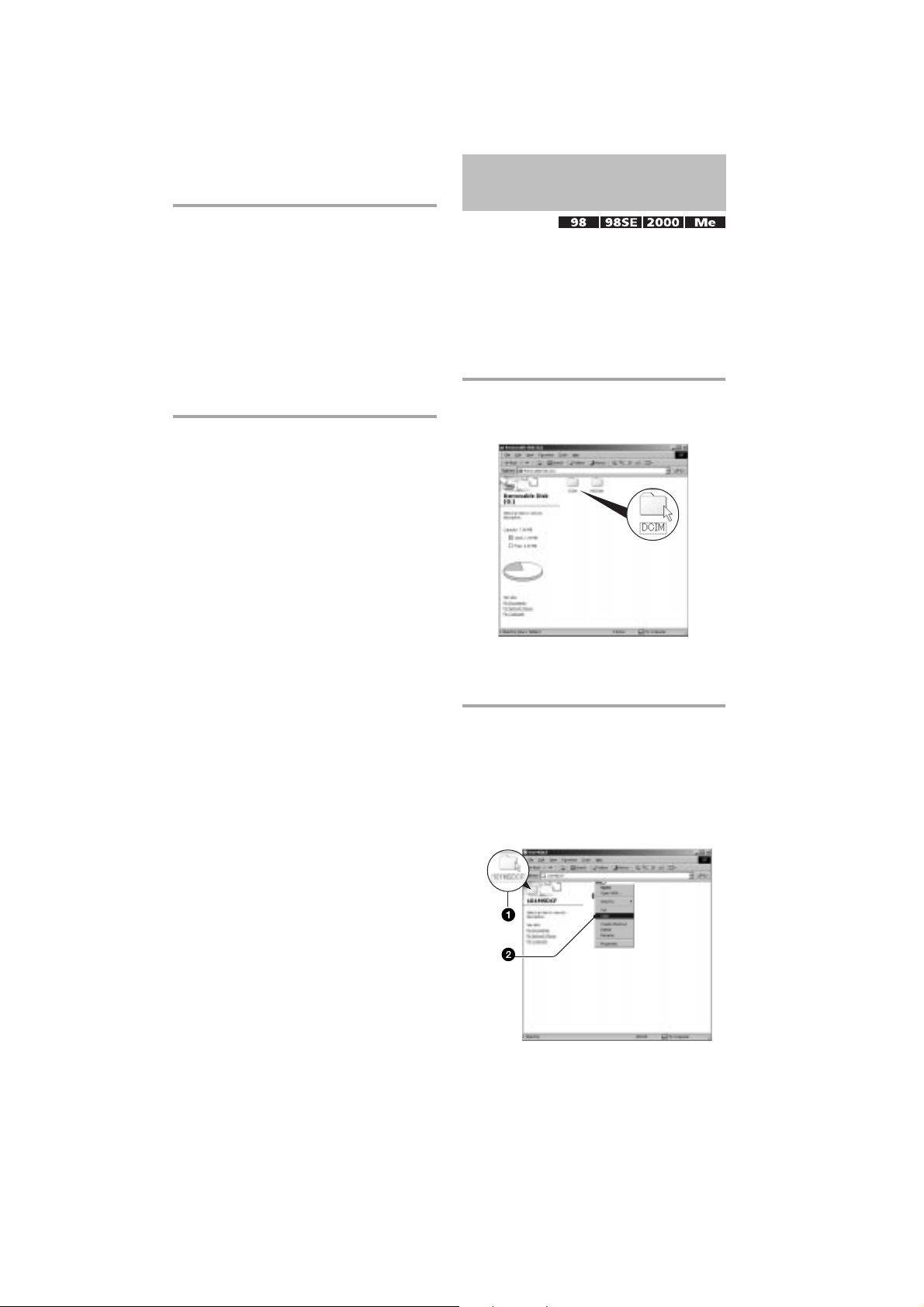
Este afiºatã interfaþa Completing the
Scanner and Camera Wizard.
6 Faceþi clic [Finish].
Interfaþa dispare.
Pentru a continua copierea altor imagini
deconectaþi cablul multifuncþional
(DSC-S90/S80/S60) sau staþia Cyber-
shot (DSC-ST80) (pagina 78), apoi
recuplaþi-le. Dupã aceea urmaþi
procedura explicatã la Etapa 3 :
Conectarea camerei ºi a calculatorului
de la pagina 74
Etapa 4-B: Copierea imagini-
lor pe calculator
Pentru Windows XP, urmaþi procedura
explicatã la Etapa 4-A : Copierea
imaginilor pe calculator pag. 75.
Aceastã secþiune descrie un exemplu de
copiere a imaginilor în directorul My
Documents.
1 Faceþi dublu clic pe [My Computer]
T [Removable Disk] T [DCIM].
Dacã simbolul Removable Disk nu este
afiºat, consultaþi pagina 99.
2 Faceþi dublu-clic pe directorul
unde sunt stocate fiºierele cu
imagini pe care vreþi sã le copiaþi.
Apoi faceþi clic-dreapta pe un
fiºier pentru a fi afiºat meniul, dupã
care faceþi clic pe [Copy].
În legãturã cu destinaþia de stocare a
fiºierelor cu imagini, gãsiþi detalii la
pagina 79.
76

3 Faceþi dublu clic pe directorul [My
Documents]. Faceþi apoi clic-
dreapta în fereastra My
Documents pentru a fi afiºat
meniul ºi apoi clic pe [Paste].
Fiºierele cu imagini sunt copiate în
directorul My Documents.
Dacã în directorul de destinaþie a
copierii existã o imagine cu aceeaºi
denumire, va fi afiºat mesajul de
confirmare a operaþiei de suprascriere.
Dacã datele noi sunt suprascrise peste
cele deja existente, datele fiºierului
original vor fi ºterse. Pentru a copia un
fiºier cu imagini pe calculator fãrã a-l
suprascrie peste un altul, modificaþi
denumirea fiºierului, apoi copiaþi-l.
Þineþi însã seama cã, dupã modificarea
denumirii unui fiºier, este posibil ca
acesta sã nu mai poatã fi redat de
camera dvs. foto (pagina 80).
Etapa 5 : Vizualizarea
imaginilor pe calculator
Aceastã secþiune descrie procedeul de
vizionare a imaginilor din directorul My
Documents
1 Faceþi clic pe [Start] T [My
Documents].
Este afiºat conþinutul directorului My
Documents.
Dacã nu folosiþi Windows XP, faceþi un
clic dublu pe [My Documents] de pe
desktop.
2 Faceþi dublu-clic pe fiºierul cu
imaginea doritã.
Imaginea va fi afiºatã.
77

Pentru a ºterge conexiunea
USB
În cazul modelului DSC-ST80, consultaþi
manualul de instrucþiuni furnizat împreunã
cu staþia Cyber-shot.
Efectuaþi procedura urmãtoare în cazurile în
care :
Deconectaþi cablul multifuncþional.
Înlocuiþi unitatea Memory Stick.
Introduceþi o unitate Memory Stick
dupã copierea unor imagini din memoria
internã.
Opriþi camera digitalã.
Pentru utilizatorii de Windows
2000 / Me / XP
1 Faceþi clic dublu pe , pe bara cu
simbolurile programelor rezidente.
Faceþi dublu clic aici
2 Faceþi clic pe (Sony DSC) T [Stop].
3 Confirmaþi dispozitivul în fereastra de
confirmare, apoi faceþi clic pe [OK].
4 Faceþi clic pe [OK].
Pasul 4 nu este necesar în mediul
Windows XP.
5 Deconectaþi cablul multifuncþional,
scoateþi cardul Memory Stick sau
opriþi camera. Dacã, dupã copierea unor
imagini din memoria internã cãtre calcu-
lator, veþi dori sã copiaþi imagini de pe
un Memory Stick, introduceþi unitatea
Memory Stick.
Pentru utilizatorii de Windows
98 sau de Windows 98SE
1 Verificaþi dacã indicatorii de acces (vezi
pagina 74) sunt de culoare albã.
2 Deconectaþi cablul multifuncþional,
scoateþi cardul Memory Stick sau
opriþi camera. Dacã, dupã copierea unor
imagini din memoria internã cãtre calcu-
lator, veþi dori sã copiaþi imagini de pe
un Memory Stick, introduceþi unitatea
Memory Stick.
78

Locaþia de memorie a
fiºierelor cu imagini ºi
denumirea acestora
Fiºierele cu imagini înregistrate de camera
foto sunt grupate în directoare în memoria
Memory Stick.
Exemplu : structura directoarelor
în Windows XP
Nu se pot înregistra imagini în directoarele
100MSDCF ºi MSSONY. Imaginile
din aceste directoare pot fi doar
vizualizate.
Pentru informaþii suplimentare despre
directoare consultaþi paginile 53, 66.
Fiºierele cu imagini sunt denumite în modul
urmãtor. ssss reprezintã un numãr
oarecare cuprins între 0001 ºi 9999.
Secþiunea numericã a numelui unui fiºier
înregistrat în modul film ºi cea a fiºierului cu
imagini index corespunzãtor sunt aceleaºi.
- Fiºiere cu imagini statice :
DSC0ssss. JPG
- Fiºiere cu filme :
MOV0ssss. MPG
- Fiºiere cu imagini index înregistrate odatã
cu un film :
MOV0ssss. THM
A Director care conþine datele imaginilor
înregistrate cu o camerã foto digitalã ce
nu dispune de funcþia de creare a unui
director nou.
B Director care conþine datele imaginilor
înregistrate cu camera dvs. foto.
Dacã nu au fost create noi directoare,
existã numai directorul 101MSDCF.
Memoria internã nu conþine decât
directorul 101_SONY.
C Director care conþine datele imaginilor
unui film, etc., care au fost înregistrate
cu o camerã care nu dispune de funcþia
de creare a unui director nou.
79
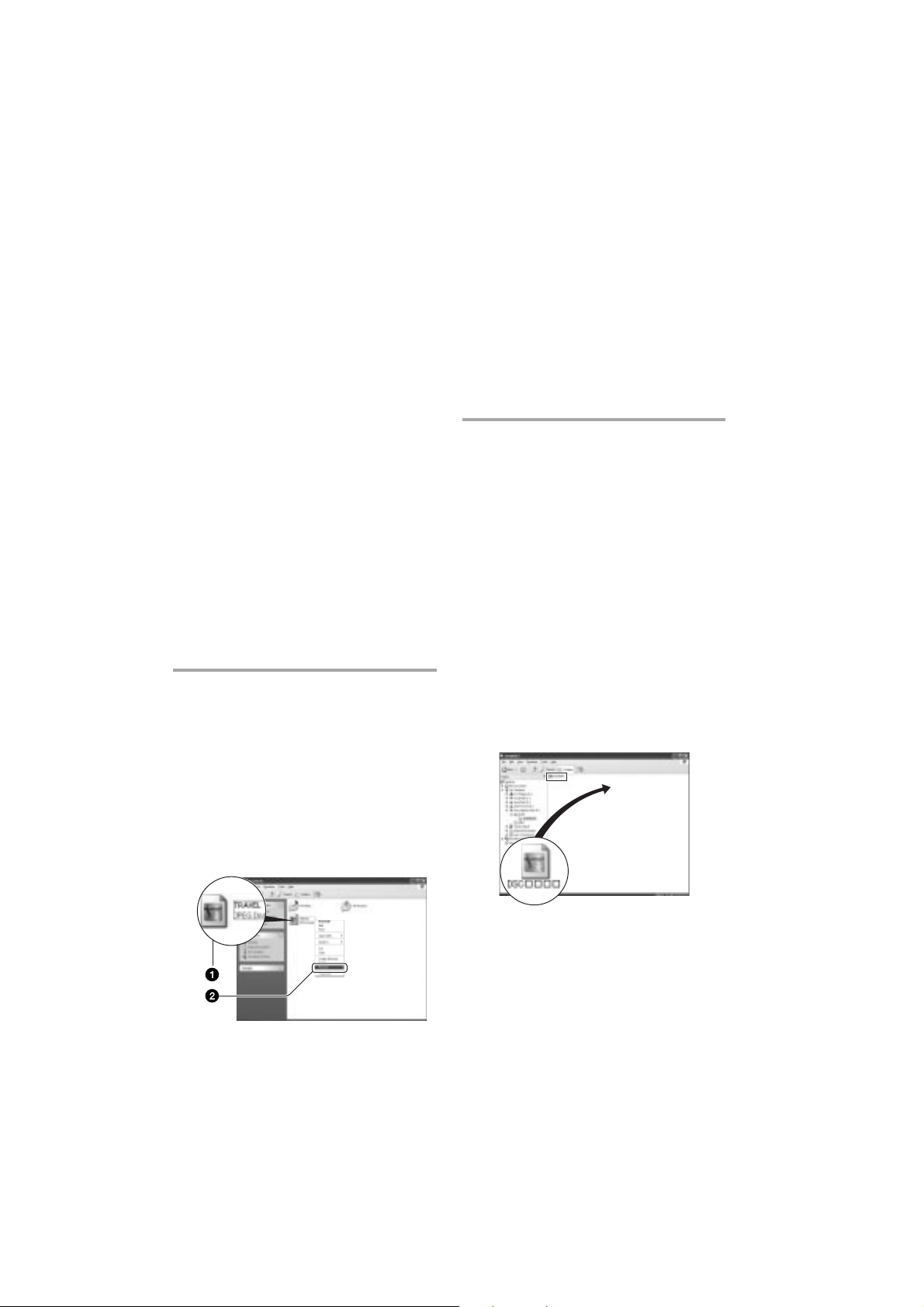
Vizualizarea cu ajutorul camerei a imaginilor stocate
pe un calculator (folosind o unitate de memorie
Memory Stick)
Aceastã secþiune foloseºte ca exemplu un
calculator Windows.
Când un fiºier cu imagini copiat pe calculator,
nu mai rãmâne pe unitatea de memorie
Memory Stick, puteþi revedea respectiva
imagine cu ajutorul camerei foto copiind
fiºierul ce o conþine de pe calculator pe un
card Memory Stick.
Pasul 1 nu este necesar dacã numele
fiºierului stabilit cu camera foto nu a fost
schimbat.
În funcþie de dimensiunea imaginii, este
posibil sã nu o puteþi vizualiza.
Redarea imaginilor procesate pe calculator
ºi a celor fotografiate cu alte echipamente
decât aceastã camerã foto nu este
garantatã.
Dacã nu existã un director în care sã fie
stocate fiºierele cu imagini, creaþi mai întâi
unul cu ajutorul camerei foto (pagina 66),
apoi copiaþi aici fiºierele cu imagini.
1 Faceþi clic-dreapta pe fiºierul cu
imaginea care vã intereseazã,
apoi clic pe [Rename]
(redenumire). Schimbaþi numele
fiºierului alocându-i unul de
forma DSC0ssss.
ssss reprezintã oricare numãr
cuprins între 0001 ºi9999.
Dacã sunt afiºate mesaje de avertizare
privind suprascrierea datelor, introduceþi
alte cifre la Pasul 1.
În funcþie de configurarea calculatorului,
poate sã aparã ºi extensia. Extensia în cazul
imaginilor statice este JPG, iar cea în
cazul unui film este MPG. Nu modificaþi
aceastã extensie.
2 Copiaþi fiºierul de imagine într-un
director al unitãþii Memory
Stick, respectînd procedura de
mai jos.
1 Faceþi clic-dreapta pe fiºierul cu
imaginea, apoi clic pe [Copy].
2 Faceþi dublu clic pe [Removable Disk]
sau din [Sony MemoryStick] aflate
în [My Computer].
3 Faceþi clic-dreapta pe directorul
[sssMSDCF] inclus în directorul
[DCIM], apoi faceþi clic pe [Paste].
sss reprezintã un numãr cuprins
între 100 ºi 999.
80

Utilizarea aplicaþiilor software furnizate
Aceastã secþiune foloseºte ca exemplu
procedura pentru un calculator Windows.
Prezentarea software-ului
furnizat
Discul CD-ROM furnizat conþine douã
aplicaþii: Picture Package ºi Image Mixer.
Picture Package
Iatã ce puteþi face :
A Sã înregistraþi un disc Video CD.
Va apare interfaþa Image Mixer VCD2.
B Sã realizaþi o succesiune de imagini sau
un montaj video cu sunet.
C Sã copiaþi imaginile pe un disc CD-R.
Instalarea aplicaþiilor
Puteþi instala aplicaþiile software Picture
Package ºi Image Mixer VCD2 pe
calculatorul dvs. folosind procedeul urmãtor.
Dacã nu aþi instalat încã driverul USB
(pagina 73), nu conectaþi camera foto la
calculator înainte de a instala aplicaþia soft-
ware Picture Package (excepþie: Win-
dows XP).
Pentru Windows 2000/XP trebuie sã vã
conectaþi ca Administrator.
Driverul USB este instalat în mod automat
la instalarea aplicaþiei Picture Package.
1 Porniþi calculatorul ºi introduceþi
discul (CD-ROM) ce v-a fost
furnizat în dispozitivul de citire a
discurilor.
Este afiºatã interfaþa cu meniul de
instalare.
În cazul în care aceasta nu apare, faceþi
dublu clic pe (My Computer) T
(Picture Package).
D Sã vizualizaþi pe calculator imaginile ºi
filmele.
Cum se lanseazã funcþiile :
Faceþi clic pe una dintre variantele A D,
apoi faceþi clic pe butonul aflat în partea din
dreapta-jos a ecranului.
2 Faceþi clic pe [Picture Package].
Este afiºatã interfaþa Choose Setup
Language (Alegerea limbii utilizate).
3 Selectaþi limba doritã, apoi faceþi
clic de douã ori pe [Next].
În continuare este folositã pentru
exemplificare interfaþa pentru limba
englezã.
Apare fereastra License Agreement
(Convenþie de licenþã).
Citiþi cu atenþie convenþia. Dacã
acceptaþi termenii acesteia, marcaþi
caseta de confirmare corespunzãtoare
afirmaþiei I accept the terms of the license
agreement(Accept termenii convenþiei
de licenþã), apoi apãsaþi [Next].
Continuã...
81

4 Urmaþi instrucþiunile de pe ecran
pentru a completa instalarea.
În cazul în care nu sunt deja instalate,
vor fi instalate Image Mixer VCD2
ºi DirectX.
Daþi un restart calculatorului dvs. la
apariþia mesajului care cere aceasta,
urmãrind instrucþiunile de pe ecran.
Utilizarea unui
calculator Macintosh
Puteþi copia imagini pe calculator ºi puteþi
crea un CD video folosind ImageMixer
VCD2 (furnizat).
Configuraþia recomandatã
5 Scoateþi discul CD-ROM din cititor
la apariþia dupã instalare a
simbolurilor PicturePackage
Menu ºi PicturePackage
Destination Folder.
Pentru a lansa aplicaþiile
Faceþi dublu-clic pe simbolul
PicturePackage Menu de pe desktop.
Pentru informaþii referitoare la
utilizarea aplicaþiilor
Faceþi clic pe [?] din colþul din dreapta sus
al fiecãrei ferestre, pentru a fi afiºat ecranul
de informaþii on-line.
Suportul tehnic pentru aplicaþia
PicturePackage/ImageMixer
VCD2 este asigurat de Pixela User
Support Center. Pentru informaþii
suplimentare, consultaþi instrucþiunile
ce însoþesc discul furnizat.
S.O.(preinstalat) : Mac OS 9.1, 9.2 sau
Mac OS X (v10.0 - v10.3)
Conector USB : standard
Configuraþia recomandatã
pentru utilizarea aplicaþiei
ImageMixer VCD2
SO (preinstalat) : Mac OS X (v10.1.5 sau
versiuni ulterioare)
CPU : iMac, eMac, iBook, PowerBook,
Power Mac seriile G3/G4
Memorie : 128 MB sau mai mult (se
recomandã 256 MB sau mai mult)
Hard Disk : Spaþiul liber pe disc necesar
pentru instalare : aproximativ 250 MB.
Monitor : 1024×768 puncte sau mai mult,
32000 culori sau mai multe.
Trebuie instalat anterior QuickTime 4 sau
versiuni ulterioare (se recomandã
QuickTime 5).
Note privind conectarea
camerei foto la calculator
Nu este garantatã funcþionarea în cazul
tuturor configuraþiilor enumerate anterior.
Dacã veþi conecta douã sau mai multe
echipamente USB simultan la acelaºi
calculator, este posibil ca unele aparate,
inclusiv camera dvs. foto, sã nu
funcþioneze, depinzând de tipul de
echipamente USB utilizate.
Nu este garantatã funcþionarea când
folosiþi un hub USB.
82

Utilizarea unui calculator Macintosh (continuare)
Deoarece camera dvs. este compatibilã
cu Hi-Speed USB (USB 2.0), puteþi realiza
un transfer rapid de date prin conectarea
la o interfaþã USB compatibilã Hi-Speed
USB (USB 2.0)
Existã douã moduri de conectare USB la
calculator: [Normal] ºi [PTP]. Varianta
aleasã din oficiu este modul [Normal]. În
aceastã secþiune este descris spre
exemplificare modul [Normal]. Pentru
detalii privind conectarea [PTP], vezi
pagina 69.
Când calculatorul revine din starea
Suspend sau Sleep, este posibil sã nu fie
reluatã simultan ºi comunicarea dintre
camera dvs. ºi calculator.
Copierea ºi vizualizarea
imaginilor pe calculator
1 Pregãtirea camerei ºi a
calculatorului Macintosh.
Efectuaþi procedura descrisã la Etapa
2 : Pregãtirea camerei ºi a calculatorului
de la pagina 73.
2 Conectarea cablului USB.
Efectuaþi procedura descrisã la Etapa
3 : Conectarea camerei la calculator de
la pagina 74.
În cazul modelului DSC-ST80,
consultaþi manualul de instrucþiuni
furnizat împreunã cu staþia Cyber-shot.
3 Copierea fiºierelor cu imagini în
calculatorul Macintosh.
1 Faceþi dublu clic pe pictograma nou-
recunoscutã de pe desktop T
[DCIM] T folderul în care doriþi sã
fie stocate imaginile copiate.
2 Marcaþi ºi deplasaþi (drag and drop)
fiºierele cu imagini peste pictograma
hard disk-ului. Fiºierele cu imagini
sunt copiate pe hard disk.
Pentru detalii privind localizarea
imaginilor ºi denumirile fiºierelor, vezi
pagina 79.
4 Vizualizarea imaginilor pe
calculatorul personal.
Faceþi dublu clic pe pictograma hard
disk-ului T pe fiºierul cu imaginea
doritã din directorul ce conþine fiºierele
copiate.
83

Utilizarea unui calculator Macintosh (continuare)
Deconectarea cablului multi-
funcþional, scoaterea unitãþii
Memory Stick sau oprirea camerei
foto
Marcaþi ºi deplasaþi (drag and drop) simbolul
drive-ului pentru Memory Stick peste
simbolul Trash, apoi decuplaþi cablul
multifuncþional, scoateþi unitatea Memory
Stick sau opriþi camera foto.
Dacã utilizaþi Mac OS X v10.0, parcurgeþi
procedura de mai sus, etc., dupã ce aþi
oprit calculatorul.
Crearea unui CD video
folosind ImageMixer VCD2
Puteþi crea un fiºier de imagine compatibil
cu funcþia de scriere de CD-uri video.
Pentru a salva datele în format video CD
pe un disc CD-R, veþi avea nevoie de
aplicaþia Toast (care nu este furnizatã)
realizatã de Roxio.
Instalarea ImageMixer VCD2
Când calculatorul este pornit, închideþi
toate celelalte aplicaþii software înainte de
a instala ImageMixer VCD2.
Reglajele de ecran recomandate sunt
1024×768 puncte sau mai mult ºi 32000 de
culori sau mai multe.
1 Porniþi calculatorul Macintosh ºi
introduceþi în drive-ul CD-ROM discul
ce v-a fost furnizat.
2 Faceþi dublu clic pe simbolul CD-ROM.
3 Copiaþi fiºierul [IMXINST.SIT] din
directorul [MAC] pe hard disk.
4 Faceþi dublu-clic pe fiºierul
[IMXINST.SIT] din directorul în care
s-a copiat.
5 Faceþi dublu-clic pe fiºierul extras
[ImageMixerVCD2_Install].
6 Introduceþi denumirea ºi parola dorite,
dupã ce apare interfaþa cu informaþii
privind utilizatorul. Începe instalarea
aplicaþiei software.
Lansarea ImageMixer VCD2
Accesaþi directorul [ImageMixer] din
[Application], apoi faceþi clic pe [ImageMixer
VCD2].
Pentru informaþii referitoare la
utilizarea software-ului
Faceþi clic pe [?] din colþul din dreapta sus
al fiecãrei ferestre, pentru a fi afiºat ecranul
de informaþii on-line.
Suportul tehnic pentru aplicaþia
ImageMixer VCD2 este asigurat de
Pixela User Support Center. Pentru
informaþii suplimentare, consultaþi
instrucþiunile ce însoþesc discul
furnizat.
84

Imprimarea imaginilor statice
Imprimarea directã folosind o imprimantã compatibilã PictBridge
(pagina 86)
Imprimarea folosind un calculator
Imprimarea directã folosind o imprimantã compatibilã Memory
Stick
Imprimarea la un magazin specializat (pagina 89)
IMPRIMAREA IMAGINILOR STATICE
Puteþi imprima imagini conectând camera direct la o
imprimantã compatibilã cu standardul PictBridge.
Puteþi imprima imagini conectând camera direct la o
imprimantã compatibilã Memory Stick. Pentru detalii,
consultaþi manualul de instrucþiuni al imprimantei.
Puteþi copia imaginile pe un calculator folosind aplicaþia
Picture Package (furnizatã), iar apoi le puteþi imprima.
Puteþi duce modulul de memorie Memory Stick pe
care au fost stocate imagini la un magazin specializat
în imprimarea imaginilor fotografice. Puteþi ataºa un
marcaj (de imprimare) imaginilor care au prioritate
la tipãrire.
85

Imprimarea directã folosind o imprimantã
compatibilã PictBridge
Chiar dacã nu aveþi la dispoziþie un
calculator, puteþi printa cu uºurinþã imaginile
înregistrate cu camera dvs. foto dacã o
conectaþi la o imprimantã compatibilã cu
standardul PictBridge.
PictBridge este bazat pe un standard
CIPA. (CIPA : Camera & Imaging Products
Associacion - Asociaþia pentru Camere
ºi Produse pentru Imagine)
În modul imagine unicã
Puteþi imprima o imagine unicã pe o foaie.
În modul index
Puteþi imprima mai multe imagini la o
dimensiune redusã pe o singurã foaie. Puteþi
imprima fie o aceeaºi imagine de mai multe
ori (1), fie un grup de mai multe imagini
(2).
Etapa 1: Pregãtirea camerei
Pregãtiþi camera pentru a o conecta la
imprimantã prin cablul multifuncþional.
Butonul MENU
Butonul Index
Butonul de comandã
Se recomandã utilizarea adaptorului de
reþea (care nu este furnizat) pentru a evita
întreruperea alimentãrii în cursul imprimãrii.
1 Apãsaþi MENU pentru a fi afiºat
meniul.
2 Apãsaþi B la butonul de comandã
pentru a alege (Setup).
3 Selectaþi [ ] (Setup2) folosind V,
apoi selectaþi [USB Connect] cu
v/V/B.
În funcþie de imprimantã, este posibil ca
funcþia de imprimare Index sã nu fie
disponibilã.
Numãrul de imagini tipãrite la o singurã
imprimare index diferã în funcþie de printer.
Nu se pot imprima filmele.
Când este recepþionatã o notificare de
eroare de la imprimantã, indicatorul
clipeºte timp de circa cinci secunde.
Verificaþi imprimanta.
86
4 Selectaþi [PictBridge] folosind B/
v, apoi apãsaþi z.
Este stabilit modul USB de funcþionare.
Ecranul LCD se opreºte în momentul
conectãrii camerei la imprimantã, în cazul
în care nu este aleasã varianta
[PictBridge]. Aveþi grijã sã alegeþi
pentru [USB Connect] varianta
[PictBridge].

Etapa 2: Conectarea camerei
la imprimantã
Etapa 3: Imprimarea
În cazul modelului DSC-ST80, consultaþi
manualul de instrucþiuni furnizat împreunã
cu staþia Cyber-shot.
1 Conectaþi mufa multiconector a
camerei cu cea USB a impri-
mantei prin intermediul cablului
multifuncþional (furnizat cu DSC-
S90/S80/S60).
Spre mufa
multiconector
Cablu
multifuncþional
/Cablu USB
Spre mufa USB
2 Porniþi camera ºi imprimanta.
Dupã ce este realizatã conexiunea,
pe ecranul LCD al camerei apare
indicatorul .
La finele etapei 2 apare meniul de imprimare,
indiferent de poziþia comutatorului de mod.
1 Selectaþi tipul de imprimare dorit,
folosind v/V, apoi apãsaþi z.
[All In This Folder] (Toate din acest
director)
Sunt imprimate toate imaginile din
respectivul director.
[DPOF image] (Imagine DPOF)
Sunt imprimate toate imaginile însoþite
de marcajul (pagina 89), indiferent
ce imagine este afiºatã.
[Select] (Imaginea selectatã)
Imaginile sunt selectate , apoi sunt
imprimate toate imaginile selectate.
1 Selectaþi cu ajutorul b/B imaginea
care vreþi sã fie imprimatã, apoi apãsaþi
z.
Pe imaginea selectatã apare marcajul
.
Pentru a fi imprimate ºi alte imagini,
repetaþi acest pas.
2 Selectaþi [Print] cu ajutorul V, apoi
apãsaþi z.
[This image] (Aceastã imagine)
Este imprimatã imaginea afiºatã.
Dacã selectaþi [This Image] ºi alegeþi
pentru [Index] varianta [On] la
pasul 2, veþi putea imprima un grup
cu aceeaºi imagine ca la modul
index.
Camera va porni în modul redare, iar pe
ecranul LCD vor fi afiºate o imagine ºi meniul
de imprimare.
2 Stabiliþi reglajul de imprimare cu
ajutorul v/V/b/B.
[Index]
Pentru a fi imprimate imagini index,
selectaþi [On].
87

[Size]
(dimensiune)
Este stabilitã dimensiunea colii de hârtie.
[Date]
Pentru a fi inseratã data ºi ora pe imagini,
selectaþi [Data] sau [Day&Time].
Dacã selectaþi [Date] pentru opþiunea
[Quantity] (cantitate)
Când pentru [Index] este aleasã
Când pentru [Index] este aleasã
Când la Pasul 1 este selectatã opþiunea
În funcþie de numãrul de imagini-index,
(data)
privind inserarea datei pe imagini,
aceasta va fi exprimatã în forma
stabilitã (T pasul 2, pagina 13). În
funcþie de imprimanta folositã, este
posibil ca opþiunea privind data sã nu
fie disponibilã.
varianta [Off] :
Alegeþi numãrul de coli pe care sã fie
imprimatã imaginea selectatã. Aceasta
va apare o singurã datã pe fiecare din
coli.
varianta [On] :
Alegeþi numãrul de grupuri de imagini
care sã fie imprimate ca imagini index.
[This image] :
Alegeþi numãrul de exemplare ale unei
imagini ce pot fi aranjate pe o singurã
coalã.
este posibil sã nu poatã fi toate incluse
pe o singurã coalã de hârtie.
3 Selectaþi [OK] folosind V/B, apoi
apãsaþi z.
Imaginea este imprimatã.
Nu deconectaþi cablul USB cât timp
indicatorul (Nu deconectaþi
cablul multifuncþional/ cablul USB)
este afiºat pe ecranul LCD.
Indicatorul
Pentru a imprima alte imagini.
Dupã Pasul 3, selectaþi altã imagine folosind
v/V, apoi reluaþi de la pasul 1.
Imprimarea în modul index
Efectuaþi Etapa 1: Pregãtirea camerei
(pagina 86) ºi Etapa 2: Conectarea camerei
la calculator (pagina 87), apoi continuaþi
dupã cum este arãtat în continuare.
La conectarea camerei foto cu imprimanta,
este afiºat meniul de imprimare. Apãsaþi
[Cancel] pentru a pãrãsi acest meniu.
1 Apãsaþi (Index).
Apare ecranul index.
2 Apãsaþi MENU pentru a fi afiºat meniul.
3 Selectaþi
B, apoi apãsaþi z.
4 Selectaþi tipul de imprimare dorit apãsând
b/B, apoi apãsaþi z.
[Select]
Selecteazã imaginile ºi apoi le imprimã
pe toate. Alegeþi cu ajutorul v/V/b/B
imaginea care vreþi sã fie imprimatã, apoi
apãsaþi z, pentru a fi afiºat marcajul .
(Repetaþi acest pas pentru a fi marcate ºi
alte imagini). Apoi, apãsaþi MENU.
[DPOF image]
Sunt imprimate toate imaginile însoþite
de marcajul (marcaj pentru
imprimare), indiferent ce imagine este
afiºatã.
[All In This Folder]
director)
Sunt imprimate toate imaginile din acel
director.
5 Efectuaþi paºii 2 ºi 3 de la Etapa 3:
Imprimarea(pagina 87).
[ ]
(Print -imprimare) folosind
(Imaginea selectatã)
(Imagine DPOF)
(Toate din acest
88

Imprimarea imaginilor la un magazin specializat
Puteþi duce o unitate de memorie Memory
Stick care conþine imagini fotografiate cu
camera dvs. la un magazin care oferã servicii
de imprimare fotograficã. În cazul în care
magazinul dispune de servicii compatibile
DPOF, este convenabilã marcarea anterioarã
a imaginilor care vreþi sã fie imprimate cu
(marcaj pentru imprimare), pentru a nu fi
nevoiþi a face selecþia imaginilor la magazin.
Imaginile din memoria internã nu pot fi
imprimate direct din camerã. Copiaþi
imaginile pe o unitate de memorie
Memory Stick ºi transportaþi unitatea
Memory Stick la magazin.
Ce este DPOF ?
DPOF (Digital Print Order Format - Format
digital al comenzii de imprimare) este o
funcþie care vã permite sã ataºaþi un marcaj
(marcaj de imprimare) imaginilor pe care
vreþi sã le imprimaþi ulterior.
Imaginile care au marcajul (marcaj de
imprimare) pot fi imprimate fie cu un printer
care corespunde standardului DPOF, fie
cu unul care acceptã standardul
PictBridge.
Nu puteþi marca pentru imprimare filme.
Dacã marcaþi imagini înregistrate în modul
Multi Burst, toate imaginile vor fi
imprimate pe o singurã coalã împãrþitã în
16 pãrþi.
Înainte de a transporta datele la magazin
pentru a fi imprimate, aveþi întotdeauna
grijã sã realizaþi o copie de siguranþã pe
un disc.
Nu puteþi stabili numãrul de foi imprimate.
Marcarea imaginilor în modul
imagine unicã
Buton de comandã
MENU
1 Afiºaþi imaginea care doriþi a fi
imprimatã.
2 Apãsaþi MENU pentru a fi afiºat
meniul.
3 Selectaþi DPOF folosind b/B, apoi
apãsaþi z.
Marcajul este ataºat imaginii afiºate.
Când duceþi o unitate Memory
Stick la un magazin
specializat
Contactaþi în prealabil respectivul magazin
pentru a afla dacã este acceptat tipul de
Memory Stick utilizat de dvs.
În cazul în care apelaþi la un magazin care
nu acceptã unitãþi de memorie Memory
Stick, copiaþi imaginile care vreþi sã fie
imprimate pe un alt suport de înregistrare,
spre exemplu pe un disc CR-R ºi
transportaþi-le astfel.
Când luaþi un Memory Stick Duo, aveþi
grijã sã luaþi un un adaptor pentru Memory
Stick Duo.
4 Pentru a continua ataºarea de
marcaje de imprimare ºi altor
imagini, afiºaþi-le cu ajutorul b/
B, apoi apãsaþi z.
Pentru a înlãtura marcajul în
modul imagine unicã.
Apãsaþi butonul z la Pasul 3 sau 4.
89

Marcarea imaginilor afiºate
în modul index
Pentru a renunþa la aplicarea marcajelor de
imprimare, selectaþi [Cancel] la Pasul 4,
respectiv [Exit] la Pasul 8 dupã care apãsaþi
z.
1 Afiºaþi ecranul index. (T pasul 6,
pagina 23).
2 Apãsaþi MENU pentru a fi afiºat
meniul.
3 Selectaþi DPOF folosind b/B, apoi
apãsaþi z.
4 Selectaþi [Select] cu ajutorul v/
V, apoi apãsaþi z.
Nu puteþi ataºa marcajul în cazul
opþiunii [All In This Folder] (Toate din
acest director).
5 Selectaþi imaginea care vreþi sã
fie marcatã folosind v/V/b/B,
apoi apãsaþi z.
Marcajul apare de culoare verde pe
imaginea selectatã.
Pentru a înlãtura marcajele în
modul index
La Pasul 5 selectaþi imaginile al cãror marcaj
doriþi sã îl înlãturaþi, apoi apãsaþi z.
Pentru a înlãtura toate
marcajele ataºate imaginilor
dintr-un director
Selectaþi [All In This Folder] la Pasul 4, apoi
apãsaþi z. Selectaþi [Off], dupã care apãsaþi
z.
Marcaj de
culoare verde
6 Repetaþi Pasul 5 pentru a
marca ºi alte imagini.
7 Apãsaþi MENU.
8 Selectaþi [OK] cu B, apoi
apãsaþi z.
Marcajul devine de culoare albã.
90

Conectarea camerei la un televizor
Vizualizarea imaginilor la televizor
Puteþi viziona imaginile pe un ecran TV
conectând camera la televizor.
Înainte de a conecta camera cu televizorul
prin cablul A/V opriþi ambele aparate.
În cazul modelului DSC-ST80, consultaþi
manualul de instrucþiuni furnizat împreunã
cu staþia Cyber-shot.
1 Conectaþi cablul multifuncþional
(furnizat cu DSC-S90/S80/S60) la
mufa multiconector a camerei ºi
la mufele de intrare audio/video
ale aparatului TV.
3 Puneþi selectorul de mod în
poziþia ºi porniþi camera.
Selector de mod
Buton de comandã
Spre mufele de
intrare audio/video
Spre mufa
multiconector
Cablu
multifuncþional
Aºezaþi camera foto cu ecranul în sus.
În cazul în care televizorul dvs. are mufe
de intrare stereo, conectaþi mufa audio
(neagrã) a cablului multifuncþional la mufa
audio - stângã a televizorului.
2 Porniþi televizorul ºi alegeþi
pentru intrarea TV/video calea
video.
Pentru amãnunte consultaþi manualul de
instrucþiuni al televizorului.
Fotografiile luate cu camera dvs. vor apãrea
pe ecranul televizorului.
Apãsaþi pe b/B ale butonului de comandã
pentru a alege imaginea doritã.
La folosirea camerei în strãinãtate poate fi
necesar sã modificaþi semnalul video de
ieºire pentru a se potrivi cu sistemul de
culoare al televizorului dvs. (pagina 69).
91
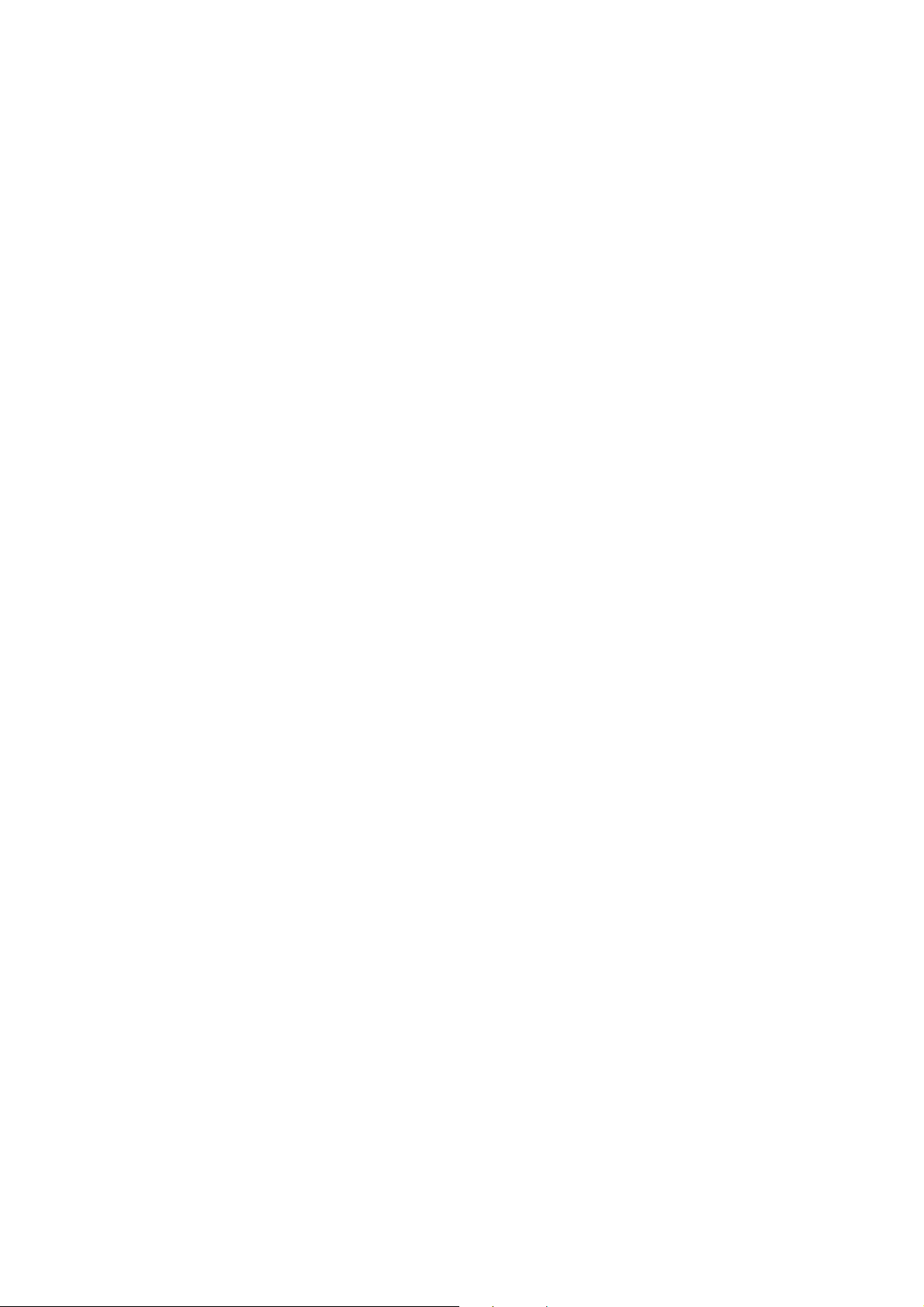
Despre sistemele de
culoare TV
Pentru a putea urmãri imagini pe un ecran
TV aveþi nevoie de un televizor cu o mufã
de intrare video ºi cablul multifuncþional
(furnizat cu DSC-S90/S80/S60) sau cablul
A/V (furnizat cu DSC-ST80). Sistemul de
culoare TV trebuie sã fie acelaºi cu al camerei
dvs. Verificaþi lista urmãtoare :
Sistem NTSC
Insulele Bahamas, Bolivia, Canada, America
Centralã, Chile, Columbia, Ecuador, Filipine,
Guyana, Jamaica, Japonia, Korea, Mexic,
Peru, S.U.A., Surinam, Taiwan, Venezuela,
etc.
Sistem PAL
Australia, Austria, Belgia, China, Republica
Cehia, Danemarca, Elveþia, Finlanda,
Germania, Hong Kong, Italia, Kuwait,
Malaysia, Marea Britanie, Norvegia, Noua
Zeelandã, Olanda, Polonia, Portugalia,
Singapore, Republica Slovacia, Spania,
Suedia, Tailanda, Ungaria etc.
Sistem PAL-M
Brazilia
Sistem PAL-N
Argentina, Paraguay, Uruguay
Sistem SECAM
Bulgaria, Franþa, Guiana, Iran, Irak, Monaco,
Rusia, Ukraina, etc.
92

Soluþionarea defecþiunilor
Soluþionarea defecþiunilor
Dacã întâlniþi vreuna dintre urmãtoarele probleme legate de camera dvs., încercaþi soluþiile
prezentate în continuare.
1 Verificaþi elementele prezentate de la pagina 94 la pagina 103.
Dacã pe ecran apare un cod de forma C/E:ss:ss, consultaþi pagina 104.
2 Scoateþi bateriile ºi introduceþi-le din nou dupã circa un minut,
apoi porniþi alimentarea.
3 Iniþializaþi reglajele (paginile 68).
4 Consultaþi dealer-ul dvs. Sony sau un service autorizat local
Sony.
Vã rugãm sã þineþi seama cã atunci când trimiteþi camera la reparat, vã daþi implicit
acordul sã fie verificat conþinutul memoriei interne a aparatului.
93

Baterii ºi alimentare
În cazul modelului DSC-ST80, consultaþi ºi manualul de instrucþiuni furnizat împreunã cu
staþia Cyber-shot.
Indicatorul perioadei de autonomie rãmase nu este corect sau, deºi este
afiºat un indicator care aratã cã perioada de autonomie este suficientã,
alimentarea înceteazã prea repede.
Aceste fenomene se întâmplã dacã utilizaþi camera într-un loc cu temperaturã foarte
ridicatã sau foarte scãzutã (pagina 110).
La folosirea bateriilor alcaline sau a celor Oxy Nickel Primary, perioada rãmasã de
funcþionare poate sã nu fie corect afiºatã.
Bateriile sunt descãrcate. Montaþi baterii încãrcate sau înlocuiþi-le cu unele noi (pasul 1,
pagina 11).
Bornele bateriilor sau conectorii de pe capacul compartimentului sunt murdari, din care
cauzã bateriile nu sunt suficient încãrcate. Curãþaþi-le cu puþinã vatã etc. (pagina 110).
Când folosiþi baterii cu nichel-metal hidrid, indicaþia privind perioada de timp rãmasã
diferã de cea realã deoarece este afectatã de efectul de memorie (pagina 110) etc.
Încãrcaþi complet bateriile pentru a corecta indicaþia afiºatã.
Bateriile sunt definitiv uzate (pagina 110). Înlocuiþi-le cu altele noi.
Bateriile se descarcã prea repede.
Încãrcaþi suficient bateriile (pasul 1, pagina 11).
Aparatul este utilizat în locuri cu temperaturã extrem de scãzutã (pagina 110).
Bateriile sunt definitiv uzate (pagina 110). Înlocuiþi-le cu altele noi.
Camera foto nu poate fi pornitã.
Bateriile nu sunt corect montate. Montaþi-le corect (pasul 1, pagina 11).
Bateriile sunt descãrcate. Montaþi baterii încãrcate sau înlocuiþi-le cu unele noi (pasul 1,
pagina 11).
Bateriile sunt definitiv uzate (pagina 110). Înlocuiþi-le cu altele noi.
Alimentarea se întrerupe brusc.
Dacã nu acþionaþi camera circa 3 minute când alimentarea este pornitã, aparatul se va
opri automat pentru a nu se consuma inutil bateriile. Reporniþi camera foto (pasul 2,
pagina 13).
Bateriile sunt descãrcate. Montaþi baterii încãrcate sau înlocuiþi-le cu unele noi (pasul 1,
pagina 11).
94

Înregistrarea imaginilor statice / filmelor
Ecranul LCD nu porneºte deºi alimentarea este pornitã.
Porniþi ecranul (pagina 36).
Camera dvs. foto nu poate înregistra imagini.
Verificaþi capacitatea liberã a memoriei interne sau a unitãþii Memory Stick (pagina 33).
Dacã acestea sunt complet ocupate, faceþi urmãtoarele :
ªtergeþi imaginile care nu vã intereseazã (pasul 6, pagina 23).
Schimbaþi unitatea Memory Stick.
Puneþi comutatorul de protejare la scriere a unitãþii Memory Stick în poziþia ce permite
înregistrarea (pagina 108).
Nu puteþi înregistra imagini în perioada în care se încarcã bliþul.
Puneþi selectorul rotativ de mod în altã poziþie decât sau când înregistraþi imagini
statice.
Puneþi selectorul rotativ de mod în poziþia când înregistraþi filme.
Dimensiunea imaginii este aleasã [640 (Fine)] când înregistraþi un film. Luaþi una dintre
urmãtoarele mãsuri :
Stabiliþi altã dimensiune pentru imagine în afarã de [640 (Fine)].
Utilizaþi o unitate Memory Stick PRO (pagina 108).
Subiectul nu este vizibil pe ecranul LCD.
Puneþi selectorul rotativ de mod înaltã poziþie decât (pagina 41).
Înregistrarea dureazã mult.
Este activatã funcþia NR slow shutter (NR - reducerea zgomotului) (pagina 42). Aceasta
nu reprezintã o disfuncþionalitate.
Imaginea nu este focalizatã.
Subiectul este prea apropiat. Înregistrarea are loc în modul Macro (pentru prim planuri).
Verificaþi dacã aþi poziþionat lentilele la o distanþã mai mare decât distanþa minimã permisã
care este de aproximativ 10 cm (4 in.) (W) / circa 50 cm (193/4 in.) (T) (pasul 5, pagina 19).
La selecþia scenei este aleasã un dintre variantele (amurg) sau (peisaj) când
înregistraþi imagini statice.
Este aleasã o distanþã prestabilitã de focalizare. Treceþi în modul focalizare automatã
(pagina 47).
Consultaþi secþiunea Dacã subiectul este în afara zonei de focalizare de la pagina 48.
Mãrirea nu acþioneazã.
Nu puteþi modifica scala de mãrire când înregistraþi filme.
Funcþia de mãrire digitalã de precizie nu este activã.
Alegeþi pentru opþiunea [Digital Zoom] varianta [Precision] (pagina 61).
Aceastã funcþie nu poate fi utilizatã la înregistrarea unui film.
Continuã...
95

Nu acþioneazã mãrirea inteligentã.
Alegeþi pentru opþiunea [Digital Zoom] varianta [Smart] (pagina 61).
Aceastã funcþie nu poate fi utilizatã când :
Dimensiunea imaginii este stabilitã de [4M] sau [3:2].
Fotografiaþi în modul [Multi Burst].
Înregistraþi filme.
Bliþul nu funcþioneazã.
Pentru bliþ este aleasã varianta (fãrã bliþ) (pagina 19).
Nu puteþi folosi bliþul când :
Pentru [MODE] (Modul Înregistrare) este aleasã varianta [Burst] sau [MultiBurst]
(pagina 50)
Pentru Modul Scenã este aleasã una dintre variantele (amurg) sau (flacãrã de
lumânare), ori este selectatã poziþia (film) când înregistraþi imagini statice (pasul 5,
pagina 17).
Alegeþi pentru bliþ varianta (bliþ forþat) (pasul 5, pagina 19) pentru a înregistra imagini
statice când la Selecþia Scenei este aleasã una dintre variantele : (peisaj), (zãpadã)
sau (plajã).
Funcþia de înregistrare a prim planurilor (Macro) nu acþioneazã.
La Selecþia Scenei este aleasã una dintre variantele : (amurg), (peisaj) sau
(flacãrã de lumânare) (pagina 42).
Data ºi ora sunt înregistrate incorect.
Reglaþi corect data ºi ora (pasul 2, pagina 13).
Valoarea F a aperturii ºi viteza obturatorului clipesc când apãsaþi ºi menþineþi
pe jumãtate apãsat butonul declanºator.
Expunerea este incorectã. Reglaþi corect expunerea (pagina 46).
Imaginea este prea întunecatã.
Fotografiaþi un subiect care are o sursã de luminã în spatele sãu. Selectaþi modul de
mãsurare (pagina 48) sau reglaþi expunerea (pagina 46).
Luminozitatea ecranului este prea scãzutã. Reglaþi luminozitatea LCD (pagina 68).
Porniþi ecranul LCD (pagina 36).
Imaginea este prea luminoasã.
Fotografiaþi un subiect luminat de o sursã concentratã de luminã, aflat într-un spaþiu
întunecat cum ar fi o scenã. Reglaþi expunerea (pagina 46).
Luminozitatea ecranului LCD este prea mare. Reglaþi luminozitatea ecranului LCD (pagina
68).
Culorile imaginii sunt incorecte.
Este activã funcþia Efecte de imagine. Renunþaþi la folosirea acestei funcþii (pagina 52).
96

Apar dungi luminoase verticale când fotografiaþi un subiect foarte luminos.
Are loc un fenomen de pãtare. Acesta nu reprezintã o defecþiune.
La vizualizarea imaginilor pe ecranul LCD în spaþii întunecate, acestea
prezintã zgomot.
Camera funcþioneazã astfel încât sã mãreascã vizibilitatea ecranului LCD iluminând
temporar imaginea în condiþii de luminozitate redusã. Aceasta nu are nici o influenþã
asupra imaginii înregistrate.
Ochii subiectului înregistrat apar roºii.
Alegeþi pentru opþiunea [Red Eye Reduction] din meniul (SETUP) varianta [On]
(pagina 62).
Apropiaþi-vã de subiect ºi fotografiaþi de la o distanþã mai micã decât cea recomandatã
pentru înregistrarea cu ajutorul bliþului (pasul 5, pagina 19).
Mãriþi luminozitatea în camera unde fotografiaþi ºi înregistraþi imaginea.
Imaginea vãzutã prin vizor nu indicã domeniul real de înregistrare.
Când subiectul este prea aproape, are loc efectul de paralaxã. Pentru a ºti exact care este
domeniul înregistrat, folosiþi ecranul LCD.
Nu puteþi fotografia imagini succesive.
Capacitatea memoriei interne sau cea a unitãþii Memory Stick este complet ocupatã.
ªtergeþi imaginile care nu vã intereseazã. (pasul 6, pagina 23).
Energia rãmasã a bateriilor este scãzutã. Montaþi baterii încãrcate sau înlocuiþi-le cu
unele noi.
În vizor apar forme necunoscute.
Aceasta se datoreazã structurii vizorului ºi nu reprezintã o disfuncþionalitate.
97

Vizualizarea imaginilor
Pe lângã instrucþiunile de mai jos, consultaþi ºi secþiunea Calculator (pagina 99).
Camera foto nu poate reda imagini
Puneþi selectorul rotativ de mod în poziþia (pagina 41).
Aþi modificat denumirea fiºierului/directorului cu ajutorul unui calculator.
Nu este garantatã redare unei imagini cu aceastã camerã foto dacã a fost modificatã cu
ajutorul calculatorului sau dacã a fost înregistratã cu alt model de camerã decât al dvs.
Camera foto este în modul USB. Renunþaþi la comunicarea USB (pagina 77).
Imaginea este grosierã la începutul redãrii.
Imaginea afiºatã devine grosierã pentru scurt timp deoarece are loc procesarea de
imagine. Aceasta nu reprezintã o disfuncþionalitate.
Imaginile nu pot fi redate cu ajutorul unui televizor.
Verificaþi [Video Out] pentru a vedea dacã pentru reglajul semnalului video de ieºire al
camerei este aleasã varianta corespunzãtoare sistemului de culoare al televizorului
(pagina 69).
Verificaþi dacã este corectã conexiunea (pagina 91).
Este conectat cablul multifuncþional. Decuplaþi-l respectând procedura corectã (p. 77).
Imaginile nu apar pe ecran.
Dacã este cuplat cablul AV, deconectaþi-l (pagina 91).
ªtergerea imaginilor / realizarea de montaje
Camera foto nu poate ºterge o imagine.
Renunþaþi la protecþie (pagina 55).
Puneþi comutatorul de protejare la scriere a unitãþii Memory Stick în poziþia ce permite
înregistrarea (pagina 108).
Aþi ºters imaginea din greºealã.
Odatã ce aþi ºters o imagine, nu o mai puteþi recupera. Vã recomandãm sã puneþi
comutatorul de protejare la scriere a memoriei Memory Stick în poziþia LOCK (blocat)
pentru a evita ºtergerea accidentalã a datelor (pagina 108).
Funcþia de redimensionare nu acþioneazã.
Filmele ºi imaginile Multi Burst nu pot fi redimensionate.
Nu puteþi ataºa un marcaj de imprimare (DPOF).
Marcajele de imprimare (DPOF) nu pot fi ataºate filmelor.
Nu puteþi secþiona un film.
Filmul nu este suficient de lung pentru a putea fi secþionat (este mai scurt de 2 secunde).
Filmele protejate nu pot fi secþionate. Renunþaþi la protecþie (pagina 55).
Imaginile statice nu pot fi secþionate.
98

Calculator
Nu ºtiþi dacã sistemul de operare al calculatorului este compatibil cu camera.
Consultaþi secþiunea Configuraþia recomandatã (pagina 72 pentru Windows, respectiv
82 pentru Macintosh).
Nu puteþi instala driver-ul USB.
În Windows 2000, înregistraþi-vã ca Administrator (Administratori autorizaþi) (pag. 73).
Calculatorul folosit nu recunoaºte camera foto.
Porniþi camera (pasul 2, pagina 13).
Când nivelul de energie al bateriilor este scãzut, puneþi baterii încãrcate sau înlocuiþi-le
cu unele noi (pasul 1, pag. 11) ori utilizaþi adaptorul de reþea (nefurnizat) (pag. 30).
Folosiþi cablul multifuncþional (DSC-S90/S80/S60) sau staþia Cyber-shot (DSC-ST80)
(pagina 74).
Deconectaþi cablul multifuncþional (DSC-S90/S80/S60) sau staþia Cyber-shot (DSC-ST80)
atât de la calculator cât ºi de la camerã, ºi reconectaþi-l mai bine. Verificaþi dacã pe
ecranul LCD este afiºat mesajul USB Mode Normal (pagina 74).
Alegeþi pentru [USB Connect] varianta [Normal] în meniul Setup (pagina 69).
Decuplaþi toate echipamentele în afarã de tastaturã ºi mouse de la conectorii USB ai
calculatorului.
Conectaþi direct camera la calculator fãrã a utiliza un hub USB sau alte dispozitive
intermediare (pagina 74).
Driverul USB nu este instalat. Instalaþi driver-ul USB (pagina 73).
Calculatorul dvs. nu recunoaºte bine dispozitivul deoarece aþi conectat camera la
calculator prin cablul multifuncþional (DSC-S90/S80/S60) sau staþia Cyber-shot (DSC-
ST80) înainte de a instala USB Driver de pe CD-ul furnizat. ªtergeþi dispozitivul depistat
în mod eronat de calculator , apoi reinstalaþi driver-ul USB (citiþi în continuare).
Simbolul discului nu este afiºat pe ecranul calculatorului când conectaþi
camera foto cu calculatorul.
Urmaþi procedura de mai jos pentru a instala din nou driver-ul USB. Pentru calculatoarele
Windows este valabilã procedura urmãtoare :
1 Faceþi clic-dreapta pe [My Computer] pentru a fi afiºat meniul, apoi pe [Properties].
Apare fereastra System Properties.
2 Faceþi clic pe [Hardware] T [Device Manager].
Pentru utilizatorii sistemelor de operare Windows 98 / 98SE / Me, faceþi clic pe
butonul [Device Manager].
Apare Device Manager.
3 Faceþi clic-dreapta pe [ Sony DSC], apoi pe [Uninstall] T [OK].
Driverul este înlãturat.
4 Instalaþi driverul USB (pagina 73).
Nu puteþi copia imagini.
Conectaþi corect camera cu calculatorul folosind cablul multifuncþional (DSC-S90/S80/
S60) sau staþia Cyber-shot (DSC-ST80) (pagina 74).
Urmaþi procedura de copiere adecvatã pentru sistemul de operare al calculatorului
(paginile 75 ºi 83).
Este posibil sã nu puteþi înregistra pe un Memory Stick formatat cu calculatorul.
Utilizaþi o unitate Memory Stick formatatã cu camera dvs. foto (pagina 66).
Continuã...
99

Dupã realizarea unei conexiuni USB, aplicaþia Picture Package nu porneºte
automat.
Rulaþi meniul Picture Package Menu ºi marcaþi [Settings].
Realizaþi conexiunea USB când calculatorul este pornit (pagina 74).
Imaginea nu poate fi redatã pe calculator.
Dacã utilizaþi aplicaþia software Picture Package, consultaþi documentaþia Help la care
aveþi acces fãcând clic pe simbolul plasat în colþul din dreapta-sus al fiecãrei ferestre.
Consultaþi producãtorul calculatorului sau pe cel al aplicaþiei software.
Imaginea ºi sonorul sunt întrerupte de zgomot la redarea unui film pe
calculator.
Este redat un film direct din memoria internã sau de pe Memory Stick. Copiaþi filmul pe
hard disk-ul calculatorului, apoi redaþi filmul de pe hard disk (pagina 73).
Nu puteþi imprima o imagine.
Verificaþi reglajele imprimantei.
Imaginile odatã copiate pe calculator nu mai pot fi vizualizate cu ajutorul
camerei foto.
Copiaþi imaginile într-un director recunoscut de camera foto, cum ar fi 101MSDCF
(pagina 79).
Acþionaþi corect camera foto (pagina 80).
Memory Stick
Nu puteþi introduce unitatea Memory Stick în aparat.
Introduceþi corect memoria Memory Stick în compartimentul sãu (pasul 3, pagina 15).
Nu puteþi înregistra în memoria Memory Stick.
Puneþi comutatorul de protejare la scriere a memoriei Memory Stick în poziþia ce
permite înregistrarea (pagina 108).
Unitatea de memorie Memory Stick este complet ocupatã. ªtergeþi imaginile ce nu vã
intereseazã (pasul 6, pagina 23).
Utilizaþi o unitate de memorie Memory Stick PRO (pagina 37) când înregistraþi filme cu
dimensiunea imaginilor de [640 (Fine)].
Nu puteþi formata memoria Memory Stick.
Puneþi comutatorul de protejare la scriere a memoriei Memory Stick în poziþia ce
permite înregistrarea (pagina 108).
Aþi formatat din greºealã memoria Memory Stick.
Prin formatare sunt ºterse toate informaþiile din memoria Memory Stick. Nu le mai
puteþi recupera. Vã recomandãm sã puneþi comutatorul de protejare la scriere a memoriei
Memory Stick în poziþia LOCK (blocat) pentru a evita ºtergerea accidentalã a datelor
(pagina 108).
100
